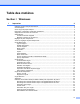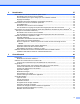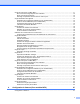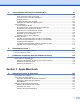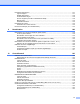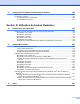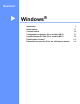Guide utilisateur - Logiciel Pour les utilisateurs de DCP : cette documentation s'applique à la fois aux modèles MFC et DCP. Lorsque le terme « MFC » apparaît dans ce guide de l'utilisateur, partez du principe que « MFC » correspond à « DCP ». Les modèles ne sont pas tous disponibles dans tous les pays.
Modèles concernés Ce Guide de l'utilisateur concerne les modèles suivants. MFC-J4310DW/J4410DW/J4510DW/J4610DW/J4710DW Conventions typographiques Ce Guide de l'utilisateur utilise les icônes suivantes : IMPORTANT IMPORTANT signale une situation potentiellement dangereuse qui, si elle n'est pas évitée, est susceptible de causer des dommages matériels ou de compromettre le fonctionnement de l'équipement.
Dans ce document, Windows® 7 représente toutes les éditions de Windows® 7. Lorsque cela n'est pas spécifié, ce guide utilise les messages d'écran ACL du MFC-J4510DW.
Table des matières Section I 1 Windows® Impression 2 Utilisation du pilote d'imprimante Brother ................................................................................................ 2 Caractéristiques ....................................................................................................................................... 2 Choix du type de papier adéquat .............................................................................................................
2 Numérisation 37 Numérisation d'un document à l'aide du pilote TWAIN .......................................................................... 37 Numérisation d'un document vers l'ordinateur ................................................................................ 37 Pré-numérisation pour rogner l'image que vous souhaitez numériser ............................................ 39 Rognage automatique ..................................................................................................
Onglet PC-FAX (Pour modèles MFC) .................................................................................................... 71 Envoi d'un fichier image depuis votre ordinateur ............................................................................. 72 Envoi d'une image numérisée ......................................................................................................... 72 Affichage et impression des données PC-FAX reçues ..........................................................
5 Logiciel Brother PC-FAX (Pour modèles MFC) 99 Envoi PC-FAX ........................................................................................................................................ 99 Envoi d'un fichier en tant que PC-FAX ............................................................................................ 99 Configuration des informations d'utilisateur ................................................................................... 100 Paramètres d’envoi ......................
Paramètres d'impression ..................................................................................................................... 137 Type de support ............................................................................................................................. 137 Qualité d'impression ...................................................................................................................... 138 Couleur/Échelle de gris ....................................................
11 Configuration à distance et PhotoCapture Center™ 184 Configuration à distance (Pour modèles MFC) .................................................................................... 184 PhotoCapture Center™ ....................................................................................................................... 186 Pour les utilisateurs de câble USB ................................................................................................ 186 Pour les utilisateurs réseau ..........
Section I ® Windows Impression Numérisation ControlCenter4 Configuration à distance (Pour modèles MFC) Logiciel Brother PC-FAX (Pour modèles MFC) PhotoCapture Center™ Paramètres du pare-feu (Pour les utilisateurs réseau) 2 37 60 97 99 116 118
1 Impression 1 REMARQUE • Les écrans de cette section proviennent d'un système Windows® 7. Selon le système d'exploitation utilisé, leur aspect peut être différent sur votre ordinateur. • Si votre ordinateur est protégé par un pare-feu et que vous ne pouvez pas procéder à une impression réseau, une numérisation réseau ou un PC-Fax, il se peut que vous deviez configurer les paramètres du pare-feu.
Impression La capacité de travailler en réseau LAN sans fil permet à votre appareil de communiquer avec d'autres périphériques sans fil par l'entremise de la norme sans fil IEEE802.11b/g/n dans les modes Infrastructure et Ad-hoc. uu Guide utilisateur - Réseau. Choix du type de papier adéquat Pour obtenir une impression de haute qualité, il est important de choisir le type de papier adéquat.
Impression Vous pouvez vérifier l'état du périphérique à tout moment en double-cliquant sur l'icône dans la barre d'état système ou en sélectionnant Status Monitor dans le menu /Tous les programmes/Brother/ 1 MFC-XXXX sur votre ordinateur. Vous trouverez également un lien vers le site Web des fournitures authentiques Brother. Cliquez sur le bouton Site Web des fournitures authentiques pour plus d'informations sur les fournitures d'origine Brother.
Impression REMARQUE Même si Remonte après erreur est désactivé, vous pouvez vérifier l'état de l'appareil à tout moment en affichant le Status Monitor.
Impression Réglages du pilote d'imprimante Lorsque vous imprimez à partir de votre ordinateur, vous pouvez modifier les options d'impression suivantes : Type de support Qualité d’impression Format papier Orientation Recto verso/Livret Couleur / Échelle de gris Mode d’économie d’encre Mise à l’échelle Accès aux réglages du pilote d'imprimante a b À partir d'une application telle que le Bloc-notes Microsoft®, cliquez sur Fichier, puis sur Imprimer.
Impression 2 Case à cocher Papier à séchage lent 3 Liste déroulante Qualité d’impression 1 4 Liste déroulante Format papier 5 Case à cocher Mode sans bordure 6 Option Mode couleur 7 Option Orientation 8 Option Copies 9 Case à cocher Trier 10 Case à cocher Ordre inversé 11 Liste déroulante Imp.
Impression Type de support Pour obtenir les meilleurs résultats d'impression possibles, le support d'impression doit être sélectionné dans le pilote. L'appareil change de mode d'impression en fonction du type de support sélectionné. Papier ordinaire Papier jet d’encre Papier photo BP71 Brother Papier mat Brother BP60 Autre papier photo Transparents Qualité d'impression L'option Qualité d’impression vous permet de choisir la résolution d'impression.
Impression Format du papier La liste déroulante Format papier permet de sélectionner un large choix de formats de papier standard. Si vous le souhaitez, vous pouvez créer un format personnalisé compris dans la plage 3,5 × 5 po (88,9 × 127,0 mm) à 11,3 × 17 po (287 × 431,8 mm). Dans la liste déroulante, sélectionnez l'option Format papier correspondant au papier utilisé.
Impression Mode couleur 1 La couleur est ajustée afin de correspondre le plus fidèlement possible à la couleur de l'écran. Nature : Sélectionnez ce mode pour les photographies. La couleur est ajustée de façon à imprimer des couleurs plus naturelles. Brillant : Sélectionnez ce mode pour les graphiques d'entreprise tels que des diagrammes, graphiques et textes. La couleur est ajustée de façon à imprimer des couleurs plus vives.
Impression Ordre inversé L'option Ordre inversé permet d'imprimer les pages du document dans l'ordre inverse. La dernière page de votre document sera imprimée en premier. Pages multiples L'option Imp. multi-pages permet de choisir les options N en 1 ou 1 en N. L'option N en 1 permet d'imprimer 2, 4, 9 ou 16 pages d'un document sur 1 feuille de papier. L'option 1 en N sert à agrandir le format d'impression et à imprimer le document en mode d'impression affiche.
Impression Livret Cette option permet d'imprimer un document en format livret à l'aide de l'impression recto verso. Le document sera disposé selon l'ordre correct des pages, et vous pourrez plier les pages imprimées au centre sans devoir modifier leur numérotation. 1 Livret L'appareil imprime automatiquement sur les deux côtés du papier. Lorsque vous choisissez Livret, le bouton Paramètres recto verso devient disponible.
Impression Aperçu d'impression 1 Vous pouvez afficher un aperçu d'un document avant de l'imprimer. Si vous activez la case à cocher Aperçu avant impression, la fenêtre Print Preview s'ouvre avant le démarrage de l'impression. 1 2 1 Zone de liste de pages La zone de liste de pages affiche les numéros de page pour les pages qui vont être imprimées. Si vous choisissez une page dans cette liste, un aperçu des résultats d'impression de la page s'affiche dans la zone d'aperçu.
Impression Onglet Avancé 1 1 2 3 4 5 6 7 8 9 10 11 1 Option Couleur / Échelle de gris 2 Bouton Paramètres de couleur 3 Case à cocher Mode d’économie d’encre 4 Option Mise à l’échelle 5 Case à cocher Impression miroir 6 Case à cocher Impression inversée 7 Case à cocher Utiliser filigrane 8 Case à cocher Impression En-tête/Bas de page 9 Bouton Autres options d’impression 10 Bouton Défaut 11 Bouton OK a b c Sélectionnez le réglage approprié pour Couleur / Échelle de gris.
Impression d Vous pouvez sélectionner les options d'impression inversée. Activez l'option Impression miroir pour inverser les données de gauche à droite. 1 Activez l'option Impression inversée pour inverser les données de haut en bas. REMARQUE L'option Impression miroir n'est pas disponible si vous choisissez Transparents comme Type de support. e Vous pouvez imprimer un logo ou un texte sous forme de filigrane dans votre document.
Impression Paramètres de couleur 1 Cliquez sur Paramètres de couleur, dans l'onglet Avancé, pour afficher les options des paramètres d'impression améliorée. Ajustement des couleurs (True2Life) Lorsque l'option Ajustement des couleurs est cochée, la fonction True2Life est activée. Cette fonction analyse l'image pour en améliorer la netteté, la balance des blancs et la densité de couleur. L'analyse peut prendre plusieurs minutes en fonction de la taille de l'image et des caractéristiques de l'ordinateur.
Impression Vert Augmente l'intensité du Vert dans l'image afin de rendre l'image plus verte. 1 Bleu Augmente l'intensité du Bleu dans l'image afin de rendre l'image plus bleue. Impression bidirectionnelle Lorsque l'option Impression bidirectionnelle est activée, la tête d'impression imprime dans les deux sens et procure des vitesses d'impression plus élevées.
Impression Paramètres du filigrane 1 Choisissez le filigrane à utiliser ou modifier dans Sélectionner filigrane. Transparent Cochez l'option Transparent pour imprimer l'image du filigrane à l'arrière-plan de votre document. Si cette option n'est pas cochée, le filigrane sera imprimé au premier plan du document. Texte détouré Cochez l'option Texte détouré si vous souhaitez uniquement imprimer un contour du filigrane. Cette fonction est disponible si vous choisissez un filigrane de type texte.
Impression Vous pouvez modifier les paramètres du filigrane et ajouter un nouveau filigrane. Cliquez sur Paramètres pour modifier les paramètres ou sur Ajouter pour ajouter un nouveau filigrane. Cette fonction permet de modifier les paramètres du filigrane. Si vous voulez ajouter un nouveau filigrane, entrez un nom dans la zone Intitulé, puis sélectionnez Utiliser le texte ou Utiliser le fichier Bitmap dans Style de filigrane.
Impression Impression d'en-tête et de pied de page Vous pouvez imprimer la date et l'heure de l'horloge système de votre ordinateur, ainsi que le nom d'utilisateur de connexion à l'ordinateur ou le texte de votre choix sur votre document. Pour personnaliser les paramètres, cliquez sur Paramètres dans l'onglet Avancé.
Impression Autres options d'impression 1 Cliquez sur Autres options d'impression, dans l'onglet Avancé, pour régler d'autres fonctions de l'imprimante. REMARQUE Les écrans présentés dans cette section peuvent varier en fonction de votre appareil. Modifier le mode de transfert des données La fonction Modifier le mode de transfert des données vous permet de choisir le mode de transfert des données pour améliorer la qualité ou la vitesse d'impression.
Impression Paramètres de couleur avancés Vous pouvez utiliser les options Demi-teinte et Vue écran pour régler la couleur avec plus de précision. 1 Demi-teinte L'appareil peut utiliser deux méthodes (Diffusion ou Méthode Dither) afin de rendre les demi-teintes. Vous pouvez effectuer un choix parmi certains motifs prédéfinis. • Diffusion Les points sont placés de manière aléatoire pour créer les demi-teintes.
Impression Paramètres avancés d'impression recto verso Certains types de supports d'impression peuvent mettre plus de temps à sécher lorsque vous imprimez en recto verso. Modifiez le réglage Paramètres recto verso avancés si vous rencontrez des problèmes de traînées sur les pages recto verso ou des bourrages papier. Normal Choisissez Normal pour imprimer à une vitesse classique en utilisant une quantité d'encre normale.
Impression Utiliser les données de couleurs de l’imprimante Ce réglage vous aide à optimiser la qualité d'impression en utilisant des données de couleurs provenant d'un périphérique spécifique. Utilisez cette option si vous remplacez le périphérique ou si vous modifiez le périphérique connecté au réseau. Utiliser les données de couleurs de l’imprimante Activez cette option si vous voulez utiliser les données de couleurs de l'imprimante.
Impression Choisissez Brother MFC-XXXX Printer (où XXXX correspond au nom de votre modèle) situé dans / Périphériques et imprimantes et cliquez avec le bouton droit de la souris, puis choisissez Options d’impression. 1 • Si un message d'erreur s'affiche, vérifiez si votre ordinateur et votre appareil Brother sont correctement connectés, puis essayez à nouveau. • Après avoir récupéré les données de couleurs de l'imprimante, votre ordinateur les enregistrera et les appliquera à l'impression.
Impression Onglet Profils d'impression 1 Les Profils d’impression sont des préréglages qui vous permettent d'accéder rapidement à des configurations d'impression fréquemment utilisées. 6 1 2 5 3 4 1 Liste des profils d'impression 2 Bouton Effacer profil 3 Case à cocher Toujours afficher en premier l’onglet Profils d’impression 4 Bouton OK 5 Bouton Ajouter profil 6 Affichage du profil d'impression actuel a b Choisissez votre profil dans la liste des profils d'impression.
Impression Ajouter un profil La boîte de dialogue Ajouter profil apparaît quand vous cliquez sur Ajouter profil. Vous pouvez ajouter 20 nouveaux profils avec vos paramètres préférés. a b c Saisissez le titre de votre choix dans Nom. Choisissez l'icône que vous souhaitez utiliser à partir de la liste d'icônes, puis cliquez sur OK. Les paramètres actuels indiqués à gauche de la fenêtre du pilote d'imprimante seront enregistrés.
Impression Onglet Entretien Afin d'assurer une qualité d'impression satisfaisante, l'appareil nettoie automatiquement la tête d'impression dès que nécessaire. Vous pouvez également démarrer le processus de nettoyage manuellement si vous constatez un problème de qualité d'impression. Test d’impression Vous pouvez imprimer la page de test et vérifier la qualité d'impression. Nettoyage standard Vous pouvez nettoyer manuellement la tête d'impression de votre appareil.
Impression Assistance La fenêtre Assistance fournit des informations sur la version du pilote et sur les paramètres. Elle comporte également des liens vers le Brother Solutions Center (Centre de solutions Brother) et Le site Web des fournitures authentiques.
Impression Utilisation de FaceFilter Studio par REALLUSION pour l'impression de photos 1 FaceFilter Studio est une application d'impression de photos sans bordure facile à utiliser. FaceFilter Studio vous permet également d'éditer les données de vos photos. Vous pouvez ajouter des effets photo, tels que la réduction des yeux rouges et l'amélioration du teint de la peau. Pour utiliser FaceFilter Studio, vous devez installer l'application FaceFilter Studio à partir du CD-ROM fourni avec votre appareil.
Impression Pour afficher l'aide complète de FaceFilter Studio, cliquez sur /Tous les programmes/Reallusion/ FaceFilter Studio/Aide de FaceFilter Studio. 1 Démarrage de FaceFilter Studio lorsque votre appareil Brother est allumé a Cet écran s'affiche lorsque vous lancez FaceFilter Studio pour la première fois si votre appareil Brother est allumé et raccordé à l'ordinateur. FaceFilter Studio détecte alors votre appareil. b Une fois que vous avez cliqué sur Continuer à l'étape a, cet écran s'affiche.
Impression Démarrage de FaceFilter Studio lorsque votre appareil Brother est éteint a Cet écran s'affiche lorsque vous lancez FaceFilter Studio pour la première fois si votre appareil Brother est éteint ou n'est pas raccordé à l'ordinateur. b Cliquez sur Détection à l'étape a. L'écran suivant s'affiche. Allumez votre appareil Brother et vérifiez qu'il est bien raccordé à votre ordinateur, puis cliquez sur Oui. c Si FaceFilter Studio ne détecte pas l'appareil Brother, l'écran suivant s'affiche.
Impression e Lorsque vous cliquez sur la coche à l'étape d, FaceFilter Studio démarre avec des fonctions limitées. L'icône Imprimer dans le menu supérieur s'affichera en grisé et vous ne pourrez pas utiliser la fonction Imprimer. REMARQUE • Lorsque FaceFilter Studio démarre avec des fonctions limitées, le fichier image est enregistré avec un filigrane. • Pour démarrer FaceFilter Studio avec des fonctions complètes, voir Démarrage de FaceFilter Studio lorsque votre appareil Brother est allumé uu page 31.
Impression b Cliquez sur l'icône Imprimer, dans la barre de menus supérieure, pour accéder à l'écran d'impression. 1 c Cliquez sur l'icône Imprimer sur la gauche pour ouvrir la boîte de dialogue des paramètres d'impression. d Sélectionnez les options appropriées pour Taille du papier, Source du papier, Orientation, nombre de Copies, Échelle et Zone d’impression. REMARQUE Si vous voulez imprimer une photo sans bordure, choisissez Photo pleine page dans Échelle.
Impression e Cliquez sur Parametres d'impression et sélectionnez votre appareil Brother. Cliquez sur OK. 1 REMARQUE Si vous souhaitez utiliser du papier photo, cliquez sur Propriétés et réglez les options Type de support et Qualité d'impression dans la boîte de dialogue du pilote d'imprimante. f Cliquez sur Imprimer dans la boîte de dialogue de configuration de l'impression pour imprimer votre photo.
Impression Imprimer la liste d'expressions FaceFilter Studio vous permet de modifier l'expression d'un visage en appliquant un modèle d'expression ou par ajustement manuel. Dans l'étape Sélectionner une expression, vous pouvez prévisualiser ou imprimer la liste des expressions de votre choix. Désinstallation de FaceFilter Studio Pour désinstaller FaceFilter Studio, sélectionnez /Tous les programmes/Reallusion/ FaceFilter Studio/Désinstallation de FaceFilter Studio.
2 Numérisation Les processus de numérisation et les pilotes utilisés diffèrent en fonction du système d'exploitation ou de l'application de numérisation. 2 Deux pilotes de scanner sont installés : un pilote de scanner TWAIN (voir Numérisation d'un document à l'aide du pilote TWAIN uu page 37) et un pilote Windows® Imaging Acquisition (WIA) (voir Numérisation d'un document à l'aide du pilote WIA uu page 46).
Numérisation c Cliquez sur Paramètres de numérisation à partir de l'onglet Bureau du ruban. Le panneau Numériser ou importer une photo s'affiche sur le côté gauche de l'écran. d e Cliquez sur Sélectionner. f Cochez la case Afficher la boîte de dialogue du scanner dans le panneau Numériser ou importer une photo. g Cliquez sur Numériser. La boîte de dialogue Configuration du Scanner s'affiche.
Numérisation REMARQUE • Après avoir sélectionné le format du document, vous pouvez régler la zone de numérisation en cliquant sur le bouton gauche de la souris et en la faisant glisser. Vous devez procéder ainsi lorsque vous rognez une image avant de la numériser. 2 • À propos de la numérisation recto verso (Pour MFC-J4710DW) : Vous ne pouvez pas ajuster la zone de numérisation. Vous ne pouvez pas utiliser la fonction Pré-numérisation pour prévisualiser une image.
Numérisation REMARQUE Vous pouvez agrandir l'image à l'aide de l'icône , puis utiliser l'icône pour rétablir la taille d'origine de l'image. 2 e Chargez à nouveau votre document. REMARQUE Si vous avez chargé le document sur la vitre du scanner à l'étape a, sautez cette étape. f Cliquez sur Démarrer. Cette fois, seule la zone sélectionnée du document s'affiche dans la fenêtre PaperPort™ 12SE (ou dans la fenêtre de votre application).
Numérisation Si vous employez ce réglage, vous devez choisir une Taille document différente de Auto. Vous devez éloigner les documents des bords de la vitre du scanner, comme indiqué sur l'illustration. Les documents doivent être éloignés d'au moins 0,4 po (10 mm) l'un de l'autre. Rognage automatique corrige le biais du document sur la vitre du scanner, mais si votre document est incliné de plus de 10 degrés, ce réglage ne fonctionne pas.
Numérisation Paramètres de la boîte de dialogue Configuration du Scanner Numériser (Type d'image) Sélectionnez le type d'image de sortie voulu : Photo, Web ou Texte. Les options Résolution et Type de numérisation seront automatiquement modifiées pour chacun des réglages par défaut.
Numérisation Gris véritable Sélectionnez ce mode pour les photographies ou les graphiques. Cette méthode offre des images d'une plus grande précision, car elle emploie jusqu'à 256 teintes de gris. 256 couleurs 2 Utilise jusqu'à 256 couleurs pour numériser l'image. Couleur 24 bits Utilise jusqu'à 16,8 millions de couleurs pour numériser l'image.
Numérisation REMARQUE Le réglage Contraste n'est disponible que si vous définissez Type de numérisation sur Gris (Diffusion d’erreur), Gris véritable ou Couleur 24 bits. Lors de la numérisation de photographies ou d'autres images que vous souhaitez intégrer dans un traitement de texte ou une application graphique, vous pouvez essayer différents réglages de Résolution, Type de numérisation, Luminosité et Contraste pour découvrir ceux qui correspondent le mieux à vos besoins.
Numérisation Format personnalisé Si vous sélectionnez Format personnalisé, la boîte de dialogue Taille de document personnalisée s'affiche. 2 Entrez le Nom de la taille de document personnalisée, la Largeur et la Hauteur du document. Vous avez le choix entre « mm » ou « pouce » comme unité de Largeur et de Hauteur. REMARQUE Vous pouvez visualiser à l'écran le format réel sélectionné pour le document. • Largeur : affiche la largeur de la zone à numériser.
Numérisation Numérisation d'un document à l'aide du pilote WIA Compatibilité WIA Dans Windows® XP/Windows Vista®/Windows® 7, vous pouvez sélectionner le protocole Windows® Imaging Acquisition (WIA) pour numériser des images. Vous pouvez numériser des images directement vers la visionneuse PaperPort™ 12SE fournie par Brother pour votre appareil ou encore numériser des images directement dans d’autres applications prenant en charge le protocole de numérisation WIA ou TWAIN.
Numérisation f Cochez la case Afficher la boîte de dialogue du scanner dans le panneau Numériser ou importer une photo. g Cliquez sur Numériser. La boîte de dialogue de numérisation s'affiche.
Numérisation l Si vous souhaitez modifier certaines propriétés avancées, cliquez sur Ajuster la qualité de la photo numérisée. Vous pouvez sélectionner Luminosité, Contraste, Résolution et Type d’image dans l'onglet Propriétés avancées. Effectuez vos réglages, puis cliquez sur OK. 2 REMARQUE Par défaut, la résolution du scanner peut être réglée jusqu'à un maximum de 1200 ppp. Si vous voulez numériser à des résolutions supérieures, utilisez la fonction Utilitaire du scanner.
Numérisation e Maintenez le bouton gauche enfoncé tout en faisant glisser la souris sur la partie que vous voulez numériser. 2 f Si vous souhaitez accéder aux propriétés avancées, cliquez sur Ajuster la qualité de la photo numérisée. Vous pouvez sélectionner Luminosité, Contraste, Résolution et Type d’image dans l'onglet Propriétés avancées. Effectuez vos réglages, puis cliquez sur OK. g Cliquez sur Numériser dans la boîte de dialogue de numérisation. L'appareil commence la numérisation du document.
Numérisation Exécution de l'utilitaire Vous pouvez exécuter l'utilitaire en cliquant sur Utilitaire du scanner dans le menu / Tous les programmes/Brother/MFC-XXXX (où XXXX correspond au nom de votre modèle)/ Paramètres du scanner. Selon le système d'exploitation utilisé ou le modèle de votre appareil, l'aspect des écrans affichés peut être différent sur votre ordinateur.
Numérisation Numérisation d'un document à l'aide du pilote WIA (Utilisateurs de Galerie de photos Windows® et Télécopie et numérisation Windows®) Numérisation d'un document vers l'ordinateur Il existe deux façons de numériser une page entière. Vous pouvez utiliser le chargeur automatique de documents ou la vitre du scanner à plat. Si vous voulez numériser puis rogner une partie de la page après avoir prénumérisé le document, vous devez procéder à la numérisation à partir de la vitre du scanner (à plat).
Numérisation f Dans la boîte de dialogue de numérisation, modifiez au besoin les paramètres suivants : 1 2 3 4 2 5 6 7 10 8 9 11 12 1 Scanneur 2 Profil 3 Source 4 Format papier 5 Format de couleurs 6 Type du fichier 7 Résolution 8 Luminosité 9 Contraste 10 Zone de numérisation 11 Aperçu 12 Numériser REMARQUE • Par défaut, la résolution du scanner peut être réglée jusqu'à un maximum de 1200 ppp. Si vous voulez numériser à des résolutions supérieures, utilisez la fonction Utilitaire du scanner.
Numérisation g Cliquez sur Numériser dans la boîte de dialogue de numérisation. L'appareil commence la numérisation du document.
Numérisation Pré-numérisation et rognage d'une partie de l'image à partir de la vitre du scanner Le bouton Aperçu permet de prévisualiser une image pour en rogner les parties non souhaitées. Lorsque l'aperçu vous convient, cliquez sur Numériser dans la boîte de dialogue de numérisation afin de numériser l'image. a b c Mettez le document face à numériser vers le bas sur la vitre du scanner. Suivez les étapes b à e de la section Numérisation d'un document vers l'ordinateur uu page 51.
Numérisation Nuance™ PaperPort™ 12SE est un logiciel de gestion de documents spécialement conçu pour Brother. Servez-vous de PaperPort™ 12SE pour afficher les documents numérisés. Le logiciel PaperPort™ 12SE intègre un système de classement perfectionné et facile à utiliser, qui vous aide à organiser vos graphiques et vos documents texte. Il vous permet de regrouper ou « d'empiler » des documents de divers formats en vue de leur impression, envoi par télécopie ou classement.
Numérisation Si l'application adéquate est installée sur votre ordinateur, vous pouvez aussi double-cliquer sur un élément non issu de PaperPort™ 12SE pour l'ouvrir. 2 Organisation des éléments dans des dossiers PaperPort™ 12SE intègre un système de classement convivial destiné au rangement de vos éléments. Ce système de classement comporte des dossiers et des éléments que vous pouvez sélectionner pour les afficher sur le Bureau.
Numérisation Nuance™ PaperPort™ 12SE vous permet de convertir le texte d'une image en texte éditable Nuance™ PaperPort™ 12SE permet de convertir rapidement une image contenant du texte en un texte que vous pouvez modifier à l'aide d'une application de traitement de texte. PaperPort™ 12SE utilise le logiciel de reconnaissance optique de caractères (ROC) fourni avec PaperPort™ 12SE. PaperPort™ 12SE peut utiliser une autre application ROC installée sur votre ordinateur.
Numérisation b Choisissez Nuance PaperPort 12 dans la liste, puis cliquez sur Modifier ou Supprimer. (Windows Vista® et Windows® 7) a Cliquez sur b Choisissez Nuance PaperPort 12 dans la liste, puis cliquez sur Désinstaller. 2 , Panneau de configuration, Programmes et Programmes et fonctionnalités.
Numérisation Utilisation de BookScan Enhancer et Whiteboard Enhancer de REALLUSION BookScan Enhancer et Whiteboard Enhancer sont des applications de traitement d'image. BookScan Enhancer peut corriger automatiquement les images numérisées à partir de livres. Whiteboard Enhancer permet de nettoyer et d'améliorer les textes et les images provenant de photos d'un tableau blanc. 2 Installation de BookScan Enhancer et Whiteboard Enhancer a b Insérez le CD-ROM fourni dans votre lecteur de CD-ROM.
3 ControlCenter4 Présentation ControlCenter4 est un utilitaire qui vous permet d'accéder rapidement et facilement aux applications fréquemment utilisées. Avec ControlCenter4, il n'est plus nécessaire de lancer manuellement des applications spécifiques. ControlCenter4 contrôle aussi les paramètres liés au bouton Balayage de votre appareil Brother.
ControlCenter4 Utilisation de ControlCenter4 en mode Accueil Cette section présente brièvement l'utilisation de ControlCenter4 en Mode Accueil. Pour plus d'informations (Aide). sur chaque fonction, cliquez sur 1 2 3 4 5 6 7 8 3 9 1 Impression ou modification d'images, ajout d'images à un courriel, ouverture d'images avec une application et copie d'images à partir d'une carte mémoire ou d'une mémoire flash USB.
ControlCenter4 Fonctions de ControlCenter4 pour les utilisateurs du mode Accueil Photo (Voir Onglet Photo uu page 63.) Voir Copie d'images à partir d'une mémoire flash USB ou une carte mémoire uu page 63. Voir Ouverture de l'arborescence de dossiers ControlCenter4 uu page 63. Voir Ouverture de l'arborescence de dossiers uu page 64. 3 Voir Impression d'images uu page 64. Voir Modification d'images uu page 64. Voir Ajout d'images à un courriel uu page 65.
ControlCenter4 Onglet Photo Cet onglet contient cinq fonctions : Imprimer, Modifier, Ouvrir à l'aide d'une application, Envoyer e-mail et Capture de photos. Cette section présente succinctement ces fonctions. Pour plus d'informations sur chaque fonction, cliquez sur (Aide).
ControlCenter4 Ouverture de l'arborescence de dossiers Le bouton Bureau vous permet d'ouvrir l'arborescence de dossiers à partir du Bureau pour choisir les images que vous voulez imprimer, modifier, joindre à un courriel ou ouvrir directement avec une application spécifique. Impression d'images Le bouton 3 (Imprimer) permet d'imprimer des images.
ControlCenter4 Ajout d'images à un courriel Le bouton (Envoyer e-mail) permet de joindre des images à votre application de courriel par défaut. a Choisissez les images à joindre à un courriel dans la visionneuse d'images. b Cliquez sur (Envoyer e-mail). Votre application de courriel par défaut démarre et ouvre un 3 nouveau courriel contenant les pièces jointes. REMARQUE La fonction d'envoi de courriel ne prend pas en charge les services Webmail.
ControlCenter4 Onglet Numérisation Il existe cinq options de numérisation : Enregistrer, Imprimer, Ouvrir à l'aide d'une application, Envoyer e-mail et ROC. Cette section présente succinctement les fonctions de l'onglet Numérisation. Pour plus d'informations sur chaque fonction, cliquez sur (Aide).
ControlCenter4 Types de fichier Vous pouvez choisir un type de fichier pour l'enregistrement de l'image numérisée dans la liste suivante : Pour Enregistrer et Envoyer e-mail Windows® Bitmap (*.bmp) 3 JPEG (*.jpg) TIFF (*.tif) TIFF multipage (*.tif) Portable Network Graphics (*.png) PDF (*.pdf) PDF à compression élevée (*.pdf) PDF sécurisé (*.pdf) PDF accessible (*.pdf) XML Paper Specification (*.xps) Pour ROC HTML (*.htm) Excel (*.xls) Rich Text Format (*.rtf) Word Perfect (.
ControlCenter4 Paramètres avancés Vous pouvez configurer les paramètres avancés en choisissant Personnalisé puis en cliquant sur Paramètres personnalisés. Lorsque la boîte de dialogue Paramètres de numérisation personnalisés s'affiche, cliquez sur Paramètres avancés. La boîte de dialogue Paramètres avancés s'affiche. Vous pouvez également configurer les paramètres avancés en cliquant sur le bouton Paramètres avancés dans la boîte de dialogue des paramètres de numérisation.
ControlCenter4 Impression de l'image numérisée Vous pouvez numériser une page sur l'appareil et imprimer des copies à l'aide du pilote d'imprimante de l'appareil Brother pris en charge par ControlCenter4. a b Cliquez sur l'onglet Numérisation. c Cliquez sur d Vérifiez et modifiez (si nécessaire) l'image numérisée dans la visionneuse d'images. e Cliquez sur f Configurez les paramètres d'impression, puis cliquez sur Configurez les paramètres dans la zone de réglage de numérisation PC.
ControlCenter4 d Vérifiez et modifiez (si nécessaire) l'image numérisée dans la visionneuse d'images. e Cliquez sur f g Configurez les paramètres du fichier joint, puis cliquez sur OK. (Envoyer e-mail). Votre application de courriel par défaut s'ouvre et l'image est jointe à un nouveau courriel. 3 REMARQUE La fonction d'envoi de courriel ne prend pas en charge les services Webmail. Utilisation de la fonction ROC Le bouton (ROC) permet de numériser un document et de le convertir en texte.
ControlCenter4 Onglet PC-FAX (Pour modèles MFC) Cette section présente brièvement l'utilisation de l'onglet PC-FAX. Pour plus d'informations sur chaque (Aide). fonction, cliquez sur REMARQUE Le logiciel PC-FAX envoie les télécopies en noir et blanc uniquement.
ControlCenter4 Envoi d'un fichier image depuis votre ordinateur Le bouton Envoyer fichier image permet d'envoyer un fichier image sous forme de télécopie à partir de l'ordinateur à l’aide du logiciel PC-FAX de Brother. a b c Cliquez sur l'onglet PC-FAX. d Cliquez sur e La boîte de dialogue d'envoi de PC-FAX s'affiche. Entrez un numéro de télécopieur, puis cliquez sur Marche. Cliquez sur Envoyer fichier image.
ControlCenter4 a b c Cliquez sur l'onglet PC-FAX. Cliquez sur Affichage de réception PC-FAX. La fonction de réception PC-FAX est activée et commence à recevoir les données de télécopie de votre appareil. Les données reçues s'affichent. Pour afficher les données, cliquez sur (Afficher). d Si vous voulez imprimer les données reçues, sélectionnez-les, puis cliquez sur (Imprimer). e Configurez les paramètres d'impression, puis cliquez sur 3 (Lancer l’impression).
ControlCenter4 Onglet Paramètres de l'appareil Cette section présente brièvement l'utilisation de l'onglet Paramètres de l'appareil. Pour plus d'informations (Aide).
ControlCenter4 Configuration des boutons de numérisation Le bouton Paramètres de numérisation vers périphérique vous permet de configurer les paramètres du bouton Balayage de votre appareil. REMARQUE Vous pouvez modifier les paramètres du bouton Balayage à l'aide de votre appareil Brother. Ces modifications ne sont toutefois que temporaires.
ControlCenter4 Choisissez les paramètres de Type de fichier, Application cible, Chemin d’accès du fichier de destination, Taille du fichier, Résolution, Type de numérisation, Taille document, Luminosité, Contraste, Rognage automatique et Paramètres avancés en fonction de vos besoins. Cliquez sur OK. Si vous choisissez PDF sécurisé à partir de la liste déroulante Type de fichier, cliquez sur le bouton (Définir le mot de passe PDF). La boîte de dialogue Définir le mot de passe PDF s'affiche.
ControlCenter4 REMARQUE • Si la case Afficher Dossier est cochée, la destination de l'image numérisée à enregistrer sera indiquée après la numérisation. • Vous pouvez changer le taux de compression des données de l'image numérisée avec Taille du fichier. 3 Lancement de l'utilitaire BRAdmin Si vous avez installé BRAdmin Light ou BRAdmin Professional 3, le bouton BRAdmin vous permet d'ouvrir l'utilitaire BRAdmin Light ou BRAdmin Professional 3.
ControlCenter4 Onglet Support Cette section présente succinctement les fonctions de l'onglet Support. Pour plus d'informations sur chaque (Aide). fonction, cliquez sur Ouverture de l'aide du ControlCenter 3 L'Aide de ControlCenter permet d'ouvrir le fichier d'Aide, qui fournit des informations détaillées supplémentaires sur ControlCenter. a b c Cliquez sur l'onglet Support. Cliquez sur Aide de ControlCenter. La page principale Aide de ControlCenter s'affiche.
ControlCenter4 Utilisation de ControlCenter4 en mode Avancé Cette section présente brièvement l'utilisation de ControlCenter4 en Mode Avancé. Pour plus d'informations (Aide). sur chaque fonction, cliquez sur 1 2 3 4 5 6 7 8 9 10 3 11 1 Numérisation directe vers un fichier, un courriel, l'application de traitement de texte ou graphique de votre choix. 2 Accès à la fonctionnalité PC-Copie disponible via votre ordinateur.
ControlCenter4 Fonctions de ControlCenter4 pour les utilisateurs du mode Avancé Numérisation (Voir Onglet Numérisation uu page 81.) Voir Types de fichier uu page 82. Voir Format du document uu page 82. Voir Paramètres avancés uu page 82. 3 Voir Ouverture de l'image numérisée à l'aide d'une application uu page 82. Voir Utilisation de la fonction ROC uu page 82. Voir Ajout des données numérisées à un courriel uu page 83. Voir Enregistrement de l'image numérisée uu page 83.
ControlCenter4 Onglet Numérisation Il existe quatre options de numérisation : Image, ROC, Courriel et Fichier. Cette section présente succinctement les fonctions de l'onglet Numérisation. Pour plus d'informations sur (Aide).
ControlCenter4 Types de fichier Vous pouvez choisir un type de fichier sous lequel enregistrer les images numérisées. Pour en savoir plus, consultez Types de fichier uu page 67. Format du document Vous pouvez choisir le format du document dans la liste déroulante Taille document. Si vous choisissez un format 1 sur 2, comme 1 sur 2 (A4), l'image numérisée sera divisée en deux documents de format A5. Paramètres avancés Vous pouvez configurer les paramètres avancés.
ControlCenter4 Ajout des données numérisées à un courriel Le bouton (Courriel) vous permet de numériser un document vers votre application de courriel par défaut afin de pouvoir ensuite l'envoyer sous forme de pièce jointe. a Cliquez sur l'onglet Numérisation. b Cliquez sur c Vous pouvez configurer les paramètres de numérisation dans cette boîte de dialogue. Si vous voulez prévisualiser et configurer l'image numérisée, activez l'option Pré-numérisation. d Cliquez sur Numérisation.
ControlCenter4 REMARQUE • Pour prévisualiser et configurer l'image numérisée, activez l'option Pré-numérisation dans la boîte de dialogue des paramètres. • Vous ne pouvez pas utiliser Rognage automatique pour la fonction Numérisation vers ROC.
ControlCenter4 Onglet PC-Copie Impression de l'image numérisée Vous pouvez numériser une page sur l'appareil et imprimer des copies à l'aide du pilote d'imprimante de l'appareil Brother pris en charge par ControlCenter4. 3 a b Cliquez sur l'onglet PC-Copie. c d Cliquez sur Copie couleur, Copie monochrome, Copie 2 en 1 ou Copie 4 en 1. Si vous voulez modifier les paramètres de numérisation, cliquez à l'aide du bouton droit de la souris sur le bouton désiré, puis modifiez les paramètres.
ControlCenter4 b Choisissez les images que vous voulez imprimer en cliquant dessus dans la visionneuse d'images, cochez la case sous l'image, puis entrez le nombre de copies que vous voulez imprimer (1 à 99). c Cliquez sur d e Configurez les paramètres Format de papier, Type de support et Mise en page. (Imprimer), puis la fenêtre Impression de photos apparaît. 3 Cliquez sur Propriétés pour configurer, au besoin, les paramètres Qualité d’impression, Couleur / Échelle de gris et Mode couleur.
ControlCenter4 Copie de fichier vers une application Le bouton (Copier dans l’application) permet de copier, vers votre disque dur, des fichiers enregistrés sur une mémoire flash USB ou une carte mémoire, et démarre une application précise pour y afficher le dossier de destination de la copie. Vous pouvez configurer les paramètres Copie du dossier et Copie de fichiers dans le menu qui s'affiche lorsque vous cliquez sur Configuration.
ControlCenter4 Onglet PC-FAX (Pour modèles MFC) Cette section présente brièvement l'utilisation de l'onglet PC-FAX. Pour plus d'informations sur chaque (Aide). fonction, cliquez sur REMARQUE Le logiciel PC-FAX envoie les télécopies en noir et blanc uniquement. 3 Envoi d'un fichier image depuis votre ordinateur Le bouton (Envoyer fichier image) permet d'envoyer un fichier image sous forme de télécopie à partir du PC à l’aide du logiciel PC-FAX de Brother. a Cliquez sur l'onglet PC-FAX.
ControlCenter4 REMARQUE Avant d'utiliser la fonction Réception PC-FAX, vous devez sélectionner cette option dans le menu du panneau de commande de votre appareil Brother. (Voir Activation du logiciel Réception PC-FAX sur votre appareil uu page 111.) a Cliquez sur l'onglet PC-FAX. b Cliquez sur c La fonction de réception PC-FAX s'active et commence à recevoir les données de télécopie de votre 3 (Affichage de réception PC-FAX). appareil. Les données reçues s'affichent.
ControlCenter4 Onglet Paramètres de l'appareil Cette section présente brièvement l'utilisation de l'onglet Paramètres de l'appareil. Pour plus d'informations (Aide). sur chaque fonction, cliquez sur Paramètres de Configuration à distance (Pour modèles MFC) Le bouton (Configuration à distance) permet d'ouvrir la fenêtre Configuration à distance, qui permet de configurer la plupart des menus de réglage de l'appareil et du réseau. a Sélectionnez l'onglet Paramètres de l’appareil.
ControlCenter4 Configuration des boutons de numérisation Le bouton (Paramètres de numérisation vers périphérique) vous permet de configurer les paramètres du bouton Balayage de votre appareil. REMARQUE Vous pouvez modifier les paramètres du bouton Balayage à l'aide de votre appareil Brother. Ces modifications ne sont toutefois que temporaires.
ControlCenter4 Choisissez les paramètres de Type de fichier, Application cible, Chemin d’accès du fichier de destination, Taille du fichier, Résolution, Type de numérisation, Taille document, Luminosité, Contraste, Rognage automatique et Paramètres avancés en fonction de vos besoins. Cliquez sur OK. Si vous choisissez PDF sécurisé à partir de la liste déroulante Type de fichier, cliquez sur le bouton (Définir le mot de passe PDF). La boîte de dialogue Définir le mot de passe PDF s'affiche.
ControlCenter4 REMARQUE • Si la case Afficher Dossier est cochée, la destination de l'image numérisée à enregistrer sera indiquée après la numérisation. • Vous pouvez changer le taux de compression des données de l'image numérisée avec Taille du fichier. 3 Lancement de l'utilitaire BRAdmin Si vous avez installé BRAdmin Light ou BRAdmin Professional 3, le bouton (BRAdmin) vous permet d'ouvrir l'utilitaire BRAdmin Light ou BRAdmin Professional 3.
ControlCenter4 Onglet Support Cette section présente succinctement les fonctions de l'onglet Support. Pour plus d'informations sur chaque (Aide). fonction, cliquez sur Ouverture de l'aide du ControlCenter Le bouton 3 (Aide de ControlCenter) permet d'ouvrir le fichier d'Aide, qui fournit des informations détaillées sur ControlCenter. a Cliquez sur l'onglet Support. b Cliquez sur c La page supérieure Aide de ControlCenter s'affiche. (Aide de ControlCenter).
ControlCenter4 Onglet Personnalisé Cette section présente brièvement l'ajout d'un onglet Personnalisé. Pour plus d'informations, cliquez sur (Aide). Création d'un onglet personnalisé 3 Vous pouvez créer trois onglets personnalisés contenant cinq boutons personnalisés qui permettent d'accéder aux paramètres de votre choix. a Cliquez sur Configuration, puis sélectionnez Créer un onglet personnalisé.
ControlCenter4 b Entrez le nom du bouton et modifiez, au besoin, les paramètres. Cliquez sur OK. (Les options de réglage varient en fonction du bouton créé.) 3 REMARQUE Vous pouvez modifier ou supprimer l'onglet, le bouton ou les paramètres créés. Cliquez sur Configuration et suivez les indications du menu.
4 Configuration à distance (Pour modèles MFC) Configuration à distance Le programme Configuration à distance permet de configurer de nombreux paramètres de l'appareil à partir d'une application Windows®. Quand vous exécutez cette application, les paramètres de votre appareil sont automatiquement téléchargés sur votre ordinateur et s'affichent à l'écran. À l'inverse, si vous modifiez les paramètres, vous pouvez les envoyer directement à l'appareil.
Configuration à distance (Pour modèles MFC) Importer Permet de lire les paramètres depuis un fichier. REMARQUE • Vous pouvez utiliser le bouton Exporter pour sauvegarder tous les paramètres de votre appareil. • Si votre ordinateur est protégé par un pare-feu et ne peut pas utiliser la fonction de Configuration à distance, il se peut que vous deviez configurer les paramètres du pare-feu pour autoriser la communication via le port 137.
5 Logiciel Brother PC-FAX (Pour modèles MFC) Envoi PC-FAX La fonction Brother PC-FAX vous permet d'utiliser votre ordinateur pour envoyer un fichier document à partir d'une application en tant que télécopie standard. Vous pouvez envoyer par PC-FAX un fichier créé dans n'importe quelle application de votre ordinateur. Vous pouvez même y joindre une page de garde.
Logiciel Brother PC-FAX (Pour modèles MFC) c Sélectionnez Brother PC-FAX comme imprimante, puis cliquez sur Imprimer. La boîte de dialogue d'envoi PC-FAX s'affiche : d Entrez un numéro de télécopieur en utilisant l'une des méthodes suivantes : 5 Utilisez le pavé numérique pour saisir le numéro. REMARQUE Si vous activez la case à cocher Restriction d'appel, une boîte de dialogue de confirmation apparaît pour que vous puissiez saisir à nouveau le numéro de télécopieur à l'aide du pavé numérique.
Logiciel Brother PC-FAX (Pour modèles MFC) a Cliquez sur le bouton , Tous les programmes, Brother, MFC-XXXX (où XXXX correspond au nom de votre modèle), Transmission par PC-FAX, puis sur Configuration PC-Fax. La boîte de dialogue Configuration PC-Fax s'affiche : 5 b c Entrez les informations requises pour créer l'en-tête et la page de garde de la télécopie. Cliquez sur OK pour enregistrer les Informations d'utilisateur.
Logiciel Brother PC-FAX (Pour modèles MFC) Configuration d’une page de garde Dans la boîte de dialogue PC-FAX, cliquez sur l'icône Configuration page de garde. pour accéder à l'écran Brother PC-FAX La boîte de dialogue Brother PC-FAX Configuration page de garde s'affiche : 5 Saisie des informations de la page de garde REMARQUE Si vous envoyez une télécopie à plusieurs destinataires, leurs coordonnées ne seront pas imprimées sur la page de garde.
Logiciel Brother PC-FAX (Pour modèles MFC) Compter la page de garde Lorsque la case Compter la page de garde est cochée, la page de garde est comprise dans la numérotation des pages. Lorsque la case Compter la page de garde est désélectionnée, la page de garde n'est pas comprise dans la numérotation des pages.
Logiciel Brother PC-FAX (Pour modèles MFC) Carnet d’adresses Si Outlook, Outlook Express ou Windows Mail est installé sur votre ordinateur, vous pouvez sélectionner le carnet d'adresses de votre choix dans la liste déroulante Sélectionnez le carnet d’adresses pour l'envoi de télécopies PC-FAX. Les types de carnets sont au nombre de cinq : Carnet d'adresses Brother, Outlook, Outlook Express, Carnet d'adresses Windows Mail ou Contacts Windows.
Logiciel Brother PC-FAX (Pour modèles MFC) Carnet d’adresses Brother a Cliquez sur le bouton , Tous les programmes, Brother, MFC-XXXX (où XXXX correspond au nom de votre modèle), Transmission par PC-FAX, et enfin sur Carnet d’adresses PC-FAX. La boîte de dialogue Carnet d’adresses Brother s'affiche : 5 Enregistrement d'un membre dans le carnet d'adresses Dans la boîte de dialogue Carnet d’adresses Brother, vous pouvez ajouter, modifier et supprimer des membres et des groupes.
Logiciel Brother PC-FAX (Pour modèles MFC) Configuration d'un groupe pour la diffusion Vous pouvez créer un groupe pour envoyer la même télécopie PC-FAX à plusieurs destinataires à la fois. a Dans la boîte de dialogue Carnet d'adresses Brother, cliquez sur l'icône pour créer un groupe. La boîte de dialogue Configuration des groupes du carnet d’adresses s'affiche : 5 b c Entrez le nom du nouveau groupe dans le champ Nom de groupe. d Une fois tous les membres ajoutés, cliquez sur OK.
Logiciel Brother PC-FAX (Pour modèles MFC) b Cliquez sur l'icône de suppression c Lorsque la boîte de dialogue de confirmation apparaît, cliquez sur OK. . Exportation du carnet d'adresses Vous pouvez exporter l'ensemble du carnet d'adresses sous forme de fichier texte ASCII (*.csv).
Logiciel Brother PC-FAX (Pour modèles MFC) d Cliquez sur OK pour enregistrer les données. 5 e Saisissez le nom du fichier, puis cliquez sur Enregistrer. Importation dans le carnet d'adresses Vous pouvez importer des fichiers texte ASCII (*.csv), des fichiers vCard (cartes de visite électroniques), ainsi que des Données de numérot. de config. à distance dans votre carnet d’adresses. a Effectuez l'une des actions suivantes : Dans le carnet d'adresses, cliquez sur Fichier, Importer, puis sur Texte.
Logiciel Brother PC-FAX (Pour modèles MFC) REMARQUE Dans la liste Éléments disponibles, sélectionnez les champs dans l'ordre dans lequel ils seront énumérés dans le fichier texte d'importation. c Dans la section Caractère de séparation, sélectionnez Tabulation ou Virgule en fonction du format de fichier que vous importez. d e Cliquez sur OK pour importer les données. Saisissez le nom du fichier, puis cliquez sur Ouvrir.
Logiciel Brother PC-FAX (Pour modèles MFC) Réception PC-FAX Le logiciel Réception PC-FAX Brother permet de visualiser et d'enregistrer des télécopies sur votre ordinateur. Il est installé automatiquement lorsque vous installez MFL-Pro Suite et fonctionne sur les appareils connectés localement ou en réseau. Lorsqu'il est activé, votre appareil reçoit les télécopies dans sa mémoire. Après la réception de la télécopie, celle-ci est envoyée automatiquement à votre ordinateur.
Logiciel Brother PC-FAX (Pour modèles MFC) • (Pour MFC-J4710DW) Si vous recevez une télécopie contenant plusieurs formats de papier (par exemple, une page de données Lettre/A4 et une page de données Registre/A3), l'appareil crée un nouveau fichier chaque fois qu'il reçoit un format de papier différent. Si votre ordinateur est éteint, l'appareil conservera les fichiers dans sa mémoire. L'écran ACL indiquera que plusieurs travaux de télécopie ont été reçus.
Logiciel Brother PC-FAX (Pour modèles MFC) b Appuyez sur s ou t pour afficher Fax. Appuyez sur Fax. c Appuyez sur s ou t pour afficher Réglage récep. Appuyez sur Réglage récep. d Appuyez sur s ou t pour afficher Récept.mémoire. Appuyez sur Récept.mémoire. e Appuyez sur s ou t pour afficher Récept PC FAX. Appuyez sur Récept PC FAX. Appuyez sur OK. f g Appuyez sur s ou t pour choisir ou le nom de votre ordinateur en cas de connexion à un réseau.
Logiciel Brother PC-FAX (Pour modèles MFC) Configuration de l'ordinateur a Cliquez avec le bouton droit de la souris sur l'icône PC-FAX dans la barre d'état système de l'ordinateur, puis cliquez sur PC-FAX Rx Installation. La boîte de dialogue PC-FAX Rx Installation s'affiche : 5 b Dans la section Enregistrer fichier sous, cliquez sur le bouton Parcourir si vous voulez modifier l'endroit où les fichiers de PC-FAX sont enregistrés. c Dans la section Format fichier, choisissez .tif ou .
Logiciel Brother PC-FAX (Pour modèles MFC) Configuration des paramètres réseau de Réception PC-FAX Les paramètres d'envoi de télécopies reçues sur votre ordinateur ont été automatiquement définis lors de l'installation de MFL-Pro Suite. uu Guide d'installation rapide. Si vous utilisez un appareil différent de celui qui a été enregistré sur votre ordinateur au cours de l'installation du logiciel MFL-Pro Suite, procédez comme suit.
Logiciel Brother PC-FAX (Pour modèles MFC) Affichage des nouveaux messages PC-FAX À chaque fois que votre ordinateur reçoit une télécopie PC-FAX, l'icône alterne entre la télécopie a été reçue, l'icône devient et . Lorsque la télécopie reçue a été visualisée, l'icône . Lorsque devient . a Double-cliquez sur b c Ouvrez le dossier Télécopies reçues. pour exécuter Nuance™ PaperPort™ 12SE. 5 Double-cliquez sur les nouvelles télécopies pour les ouvrir et les visualiser.
6 PhotoCapture Center™ IMPORTANT N'allumez PAS votre ordinateur lorsqu'une mémoire flash USB ou une carte mémoire est introduite dans le lecteur de supports de l'appareil. Vous pourriez perdre les données ou endommager le support. REMARQUE • PhotoCapture Center™ ne lit que le premier support inséré. • Lorsque l'appareil imprime à partir de PhotoCapture Center™, l'ordinateur ne peut pas accéder à PhotoCapture Center™ pour effectuer une autre opération.
PhotoCapture Center™ Pour les utilisateurs réseau a b c Ouvrez le couvercle du logement du support. d Cliquez sur le nom du fichier que vous voulez afficher. Insérez une mémoire flash USB ou une carte mémoire dans votre appareil. Démarrez un navigateur Web prenant en charge le protocole FTP. Votre navigateur accède au support à l'aide du protocole FTP et du nom de l'hôte réseau de l'appareil. Vous pouvez également accéder au support en saisissant ftp://XXX.XXX.XXX.XXX (où XXX.XXX.XXX.
7 Paramètres du pare-feu (Pour les utilisateurs réseau) Avant d'utiliser le logiciel Brother Les paramètres du pare-feu de votre ordinateur risquent de rejeter la connexion réseau requise pour l'impression réseau, la numérisation réseau et PC-Fax. Si vous utilisez le Pare-feu Windows® et que vous avez installé MFL-Pro Suite à partir du CD-ROM, la configuration du pare-feu a déjà été réalisée.
Paramètres du pare-feu (Pour les utilisateurs réseau) 2 Dans Nom ou adresse IP (par exemple 192.168.0.12) de l’ordinateur hôte de ce service sur votre réseau : saisissez « Localhost ». 3 Dans Numéro du port externe de ce service : saisissez « 54925 ». 4 Dans Numéro du port interne de ce service : saisissez « 54925 ». 5 Veillez à ce que UDP soit sélectionné. 6 Cliquez sur OK. 1 2 3 5 4 e f 7 Cliquez sur Ajouter.
Paramètres du pare-feu (Pour les utilisateurs réseau) i Vérifiez si le nouveau paramètre a été ajouté et s'il est coché, puis cliquez sur OK. Utilisateurs de Windows Vista® a Cliquez sur , Panneau de configuration, Réseau et Internet, Pare-feu Windows, puis sur Modifier les paramètres. b Lorsque l'écran Contrôle de compte d'utilisateur apparaît, effectuez les opérations suivantes : Pour les utilisateurs disposant des droits d'administrateur : cliquez sur Continuer.
Paramètres du pare-feu (Pour les utilisateurs réseau) d Cliquez sur l'onglet Exceptions. e f Cliquez sur Ajouter un port. 7 Pour ajouter le port 54925 pour la numérisation réseau, saisissez les informations suivantes : 1 Dans Nom : saisissez la description de votre choix, par exemple « Scanner Brother ». 2 Dans Numéro du port : saisissez « 54925 ». 3 Veillez à ce que UDP soit sélectionné. Cliquez ensuite sur OK. 1 2 3 g h Cliquez sur Ajouter un port.
Paramètres du pare-feu (Pour les utilisateurs réseau) j Si vous continuez à avoir des problèmes avec votre connexion réseau pour la numérisation ou l'impression en réseau, cochez la case Partage de fichiers et d'imprimantes dans l'onglet Exceptions, puis cliquez sur OK. 7 Utilisateurs de Windows® a , Panneau de configuration, Système et sécurité, puis sur Pare-feu Windows. Cliquez sur 7 Assurez-vous que l'option État du Pare-feu Windows est bien réglée sur Activé.
Paramètres du pare-feu (Pour les utilisateurs réseau) d Cliquez sur Nouvelle règle. 7 e f Sélectionnez Port, puis cliquez sur Suivant. Pour ajouter le port, saisissez les informations suivantes : Pour la numérisation réseau Choisissez UDP, puis saisissez « 54925 » dans la zone Ports dist. spéc. Cliquez sur Suivant. Pour PC-Fax réseau Choisissez UDP, puis saisissez « 54926 » dans la zone Ports dist. spéc. Cliquez sur Suivant.
Paramètres du pare-feu (Pour les utilisateurs réseau) g h i Sélectionnez Autoriser la connexion, puis cliquez sur Suivant. Cochez les options appropriées, puis cliquez sur Suivant. Entrez la description de votre choix dans la zone Nom : (par exemple « Scanner Brother » ou « PC-Fax Brother »), puis cliquez sur Terminer. 7 j k Vérifiez si le nouveau paramètre a été ajouté et s'il est coché. Cliquez sur Règles de trafic sortant.
Paramètres du pare-feu (Pour les utilisateurs réseau) l Cliquez sur Nouvelle règle. m n Sélectionnez Port, puis cliquez sur Suivant. 7 Pour ajouter le port, saisissez les informations suivantes : Pour la numérisation réseau Choisissez UDP, puis saisissez « 54925 » dans la zone Ports dist. spéc. Cliquez sur Suivant. Pour PC-Fax réseau Choisissez UDP, puis saisissez « 54926 » dans la zone Ports dist. spéc. Cliquez sur Suivant. o Sélectionnez Autoriser la connexion, puis cliquez sur Suivant.
Paramètres du pare-feu (Pour les utilisateurs réseau) p q Cochez les options appropriées, puis cliquez sur Suivant. Entrez la description de votre choix dans la zone Nom : (par exemple « Scanner Brother » ou « PC-Fax Brother »), puis cliquez sur Terminer. 7 r Vérifiez si le nouveau paramètre a été ajouté et s'il est coché.
Section II Apple Macintosh Impression et envoi de télécopies Numérisation ControlCenter2 Configuration à distance et PhotoCapture Center™ 128 148 163 184
8 Impression et envoi de télécopies Configuration de l'ordinateur REMARQUE Les écrans affichés dans cette section sont principalement issus de Mac OS X v10.7.x. Selon le système d'exploitation et l'application utilisés, leur aspect peut être différent sur votre ordinateur. Choix du type de papier adéquat Pour obtenir une impression de haute qualité, il est important de choisir le type de papier adéquat.
Impression et envoi de télécopies Status Monitor L'utilitaire Status Monitor est un logiciel configurable qui vous permet de contrôler l'état de l'appareil. Il affiche au besoin des messages d'erreur pour signaler par exemple l'absence de papier, un bourrage ou une cartouche d'encre à remplacer. Avant de pouvoir utiliser cet outil, vous devez choisir votre appareil dans le menu contextuel Modèle de ControlCenter2. Vous pouvez vérifier l'état du périphérique en lançant le Brother Status Monitor.
Impression et envoi de télécopies Messages d'erreur Le niveau d'encre est faible. La cartouche d'encre est vide. Il y a un problème avec la cartouche d'encre. Vous pouvez définir la fréquence à laquelle le logiciel actualisera les informations d'état de l'appareil. Allez dans la barre de menu, Brother Status Monitor et sélectionnez Préférences. Masquer ou afficher la fenêtre Après le démarrage du Status Monitor, vous pouvez masquer ou afficher la fenêtre.
Impression et envoi de télécopies Utilisation du pilote d'imprimante Brother Sélection des options de mise en page a À partir d'une application telle que Apple TextEdit, cliquez sur Fichier, puis sur Format d’impression. Vérifiez que Brother MFC-XXXX (où XXXX est le nom de votre modèle) est sélectionné dans le menu contextuel Format pour. Modifiez au besoin les réglages Taille du papier, Orientation et Échelle, puis cliquez sur OK.
Impression et envoi de télécopies (Mac OS X v10.5.8 à 10.6.x) Pour accéder aux autres options de configuration de page, cliquez sur le triangle situé à côté du menu contextuel Imprimante. 8 REMARQUE Vous pouvez enregistrer les paramètres actuels dans un fichier prédéfini en sélectionnant Enregistrer sous dans le menu contextuel Préréglages.
Impression et envoi de télécopies (Mac OS X v10.7.x) Pour accéder aux autres options de configuration de page, cliquez sur Afficher les détails. 8 REMARQUE Vous pouvez enregistrer les paramètres actuels en tant que préréglage en sélectionnant Enregistrer les réglages actuels comme préréglage dans le menu contextuel Préréglages.
Impression et envoi de télécopies Pour imprimer sans bordure Dans le menu contextuel Taille du papier, choisissez le format de papier sur lequel imprimer, tel que Lettre US Sans bordure ou A3 Sans bordure.
Impression et envoi de télécopies Impression recto verso a b Choisissez Mise en page. Choisissez Reliure côté long ou Reliure côté court dans Recto verso. 8 REMARQUE • La fonction Sans bordure n'est pas disponible pour l'impression recto verso. • Vous ne pouvez pas utiliser du papier Légal, Registre ou A3 pour l'impression recto verso.
Impression et envoi de télécopies Sélection des options d'impression Pour utiliser des fonctions d'impression spéciales, sélectionnez Paramètres d'impression ou Paramètres de couleur dans la boîte de dialogue d'impression.
Impression et envoi de télécopies Paramètres d'impression Vous pouvez sélectionner le Type de support, Papier à séchage lent, Qualité d’impression et Couleur/ Echelle de gris. (Pour MFC-J4610DW/J4710DW) Vous pouvez également sélectionner le paramètre d'Alimentation. REMARQUE 8 Activez l'option Papier à séchage lent pour imprimer sur du papier ordinaire sur lequel l'encre sèche lentement. Ce paramètre peut rendre le texte légèrement flou.
Impression et envoi de télécopies Qualité d'impression La sélection de la qualité vous permet de choisir la résolution d'impression souhaitée pour votre document. La qualité et la vitesse d'impression sont liées. Plus la qualité est élevée, plus il faudra de temps pour imprimer le document. Les réglages de qualité disponibles varient en fonction du type de support sélectionné. Rapide C'est le mode d'impression le plus rapide et celui qui consomme le moins d'encre.
Impression et envoi de télécopies REMARQUE • Si vous utilisez du papier Légal, Registre et A3, vous pouvez uniquement imprimer à partir de la fente d'alimentation manuelle. • Si vous insérez du papier de format Légal, Registre ou A3 dans la fente d'alimentation manuelle, l'appareil retient la page imprimée après l'impression pour éviter qu'elle ne tombe. Une fois l'impression terminée, retirez la page imprimée et appuyez sur OK.
Impression et envoi de télécopies REMARQUE (Pour les utilisateurs de Mac OS X v10.5.8) • Retournement horizontal apparaît comme Impression miroir dans le menu Avancé. • L'option Impression miroir n'est pas disponible si vous choisissez Transparents comme Type de support. 8 Paramètres avancés Cliquez sur Avancé pour configurer les paramètres Modifier le mode de transfert des données, Paramètres recto-verso avancés et Autres options d’impression.
Impression et envoi de télécopies Amélioration de la qualité d’impression Sélectionnez Amélioration de la qualité d’impression pour une meilleure qualité d'impression. En fonction des données à imprimer, la vitesse d'impression risque d'être légèrement réduite. Amélioration de la vitesse d'impression Sélectionnez Amélioration de la vitesse d’impression pour une meilleure vitesse d'impression.
Impression et envoi de télécopies Paramètres de couleur La couleur est ajustée afin de correspondre le plus fidèlement possible à la couleur de l'écran. Nature : Sélectionnez ce mode pour les photographies. La couleur est ajustée de façon à imprimer des couleurs plus naturelles. Brillant : Sélectionnez ce mode pour les graphiques d'entreprise tels que des diagrammes, graphiques et textes. La couleur est ajustée de façon à imprimer des couleurs plus vives.
Impression et envoi de télécopies Rouge Accroît l'intensité de Rouge dans l'image. Vert Accroît l'intensité de Vert dans l'image. Bleu Accroît l'intensité de Bleu dans l'image. Demi-teinte L'appareil peut utiliser deux méthodes (Diffusion ou Méthode Dither) afin de rendre les demi-teintes. Vous pouvez effectuer un choix parmi certains motifs prédéfinis. Diffusion Les points sont placés de manière aléatoire pour créer les demi-teintes.
Impression et envoi de télécopies Envoi d'une télécopie (Pour modèles MFC) Vous pouvez envoyer une télécopie directement à partir d'une application. a b Créez un document dans une application. À partir d'une application telle que Apple TextEdit, cliquez sur Fichier, puis sur Imprimer. (Mac OS X v10.5.8 à 10.6.x) Cliquez sur le triangle à côté du menu contextuel Imprimante.
Impression et envoi de télécopies (Pour Mac OS X v10.7.x) Pour accéder aux autres options de configuration de page, cliquez sur Afficher les détails.
Impression et envoi de télécopies c Sélectionnez Envoi Fax dans le menu contextuel. d Sélectionnez Télécopieur dans le menu contextuel Sortie. 8 e Entrez un numéro de télécopieur dans la zone Entrer Numéro de Fax, puis cliquez sur Imprimer pour envoyer la télécopie.
Impression et envoi de télécopies REMARQUE • Si vous activez la case à cocher Restriction d’appel, une boîte de dialogue de confirmation apparaît pour que vous puissiez saisir à nouveau le numéro de télécopieur. Cette fonction permet donc d'éviter l'envoi à un destinataire erroné. • Si vous voulez envoyer une télécopie à plusieurs destinataires, cliquez sur Ajouter après la saisie du premier numéro de télécopieur.
9 Numérisation Numérisation d'un document à l'aide du pilote TWAIN Le logiciel de l’appareil Brother comporte un pilote de scanner TWAIN destiné aux ordinateurs Macintosh. Ce pilote de scanner TWAIN s'utilise avec n'importe quelle application prenant en charge le protocole TWAIN. Lorsque vous numérisez un document, vous pouvez utiliser le chargeur automatique de documents ou la vitre du scanner à plat. Pour plus d'informations sur le chargement des documents, reportez-vous au guide indiqué ci-dessous.
Numérisation Numérisation d'une image vers votre ordinateur Vous pouvez numériser une page entière, ou une partie, en pré-numérisant le document. Numérisation d'une page entière a b Chargez votre document. Dans la boîte de dialogue de paramétrage du scanner, modifiez au besoin les paramètres suivants : Résolution Type de numérisation Numériser document Taille document Ajustement image • Luminosité • Contraste c Cliquez sur Démarrer.
Numérisation c Faites glisser le pointeur de la souris sur la partie à numériser (1). 1 d Chargez à nouveau votre document. REMARQUE 9 Si vous avez chargé le document sur la vitre du scanner à l'étape a, sautez cette étape. e Réglez si nécessaire les paramètres Résolution, Type de numérisation, Luminosité et Contraste dans la boîte de dialogue de paramétrage du scanner. f Cliquez sur Démarrer. Cette fois, seule la partie sélectionnée du document s'affiche dans la fenêtre de l'application.
Numérisation b Activez l'option Numérisation recto verso et sélectionnez Reliure à bord long ou Reliure à bord court. c Dans la boîte de dialogue de paramétrage du scanner, modifiez au besoin les paramètres suivants : Résolution Type de numérisation Taille document 9 Ajustement image • Luminosité • Contraste d Cliquez sur Démarrer. REMARQUE • Vous ne pouvez pas ajuster la zone de numérisation.
Numérisation Paramètres de la fenêtre Scanner Résolution Vous pouvez modifier la résolution de numérisation dans le menu contextuel Résolution. Les résolutions plus élevées requièrent davantage de mémoire et un temps de transfert plus long, mais elles produisent des images numérisées plus fines. Le tableau suivant présente les résolutions que vous pouvez sélectionner, ainsi que les couleurs disponibles.
Numérisation Format du document Sélectionnez l'un des formats suivants : Auto Vous pouvez numériser un document de taille standard sans apporter d'autres modifications à Taille document. A4 8.3 x 11.7 pouces (210 x 297 mm) JIS B5 7.2 x 10.
Numérisation Pour modifier le niveau de Luminosité, déplacez le curseur vers la droite pour éclaircir l'image ou vers la gauche pour l'assombrir. Vous pouvez aussi entrer une valeur dans la zone pour définir le niveau. Si l'image numérisée est trop claire, réglez un niveau de Luminosité plus faible et recommencez la numérisation. Si l'image est trop sombre, réglez un niveau de Luminosité plus élevé et recommencez la numérisation.
Numérisation Numérisation d'un document à l'aide du pilote ICA (Mac OS X v10.6.x, 10.7.x) Vous pouvez numériser un document à l'aide du pilote ICA. Si vous avez installé MFL-Pro Suite à partir du CD-ROM du programme d'installation, le pilote ICA est déjà installé sur votre Macintosh. Vous pouvez également numériser directement à l'aide de l'application Image Capture. REMARQUE Les écrans affichés dans cette section sont issus de Mac OS X v10.7.x.
Numérisation REMARQUE (Pour Mac OS X v10.7.x) Si vous ne voyez pas l'appareil dans la zone APPAREILS ou dans la zone PARTAGÉS, passez le curseur de la souris sur la zone et cliquez sur Afficher. d Placez le document dans le chargeur automatique de documents ou sur la vitre du scanner. Si vous placez le document dans le chargeur automatique de documents, choisissez Bac auto comme Mode et indiquez la taille de votre document dans la zone Dimensions de numérisation.
Numérisation Si vous placez le document sur la vitre du scanner, choisissez Numériser à plat comme Mode. REMARQUE • Si votre appareil Brother n'est pas équipé d'un chargeur automatique de documents, l'option Mode n'apparaît pas. • (Pour Mac OS X v10.6.x) Si l'option Détecter les éléments séparés est désactivée, le document sera numérisé sous la forme d'un seul élément et enregistré dans un fichier.
Numérisation Si nécessaire, vous pouvez modifier les réglages suivants dans la boîte de dialogue qui s'affiche lorsque vous cliquez sur Afficher les détails. Notez que les options et les paramètres de numérisation peuvent varier en fonction de l'appareil. Mode de numérisation : choisissez Chargeur de documents ou Scanner à plat. Type : choisissez Couleur, Noir et Blanc ou Texte. Résolution : choisissez la résolution selon laquelle vous voulez numériser votre document.
Numérisation b c d Choisissez Préférences Système dans le menu Pomme. Cliquez sur Imprimantes et fax ou Imprimantes et scanners. Sélectionnez l'appareil dans la liste sur la gauche de l'écran, puis cliquez sur Ouvrir la liste d’attente d’impression. REMARQUE Si vous ne voyez pas l'onglet Numérisation à l'écran, supprimez votre appareil en cliquant sur le bouton - dans la liste Imprimantes et fax ou Imprimantes et scanners. Ajoutez ensuite l'appareil en cliquant sur le bouton +.
Numérisation Utilisation de Presto! PageManager Presto! PageManager est une application destinée à la gestion des documents de votre ordinateur. Comme elle est compatible avec la plupart des programmes d'édition d'image et de traitement de texte, l'application Presto! PageManager vous donne un contrôle unique sur vos fichiers.
Numérisation Soutien technique Pour les États-Unis Nom de la société : Adresse postale : Téléphone : Télécopieur : Adresse électronique : URL : NewSoft America Inc. 47102 Mission Falls Court, Suite 202 Fremont CA 94539 510-770-8900 510-770-8980 contactus@newsoftinc.com http://www.newsoftinc.com/ Pour le Canada Adresse électronique : contactus@newsoftinc.
Numérisation Italie (Suite) Adresse électronique : URL : it.nsc@newsoft.eu.com http://it.newsoft.eu.com/ Espagne Nom de la société : Téléphone : Adresse électronique : 5CA 0807505598 sp.nsc@newsoft.eu.com Autres pays Adresse électronique : tech@newsoft.eu.
10 ControlCenter2 REMARQUE • Les écrans affichés dans cette section sont principalement issus de Mac OS X v10.7.x. Selon le système d'exploitation et l'application utilisés, leur aspect peut être différent sur votre ordinateur. • Les fonctions disponibles dans ControlCenter2 peuvent varier selon le numéro du modèle de votre appareil. Utilisation de ControlCenter2 ControlCenter2 est un utilitaire qui vous permet d'accéder rapidement et facilement aux applications fréquemment utilisées.
ControlCenter2 Désactivation de la fonction de chargement automatique AutoLoad Si vous ne voulez pas que ControlCenter2 se lance automatiquement à chaque démarrage de votre ordinateur, procédez comme suit : a Cliquez sur l'icône de ControlCenter2 dans la barre de menus et sélectionnez Préférences. La fenêtre Préférences ControlCenter2 s'affiche. b c Désactivez Lancer ControlCenter au démarrage de l’ordinateur. Cliquez sur OK pour fermer la fenêtre.
ControlCenter2 NUMÉRISATION Il y a quatre boutons de fonction de numérisation : Numérisation vers image, Numérisation vers OCR, Numérisation vers e-mail et Numérisation vers fichier. Image (par défaut : Apple Preview) Cette option vous permet de numériser une page directement dans toute application d'affichage ou d'édition d'image. Vous pouvez sélectionner une application de destination comme Adobe® Photoshop® ou toute autre application d'édition d'image installée sur votre ordinateur.
ControlCenter2 REMARQUE Vous pouvez modifier les paramètres du bouton Balayage à l'aide de votre appareil Brother. Ces modifications ne sont toutefois que temporaires. Si vous souhaitez modifier les paramètres de manière permanente, sélectionnez l'onglet Bouton du périphérique dans le menu de configuration de chacun des boutons de NUMÉRISATION et configurez les paramètres en fonction de vos besoins.
ControlCenter2 REMARQUE Si vous réglez le type de fichier sur TIFF ou TIFF multipage, vous pouvez choisir Non compressé ou Compressé. Format du document Vous pouvez choisir le format du document dans la liste déroulante. Si vous choisissez un format 1 sur 2, comme 1 sur 2 (A4), l'image numérisée sera divisée en deux documents de format A5. Paramètres avancés Vous pouvez configurer les paramètres avancés. Cliquez sur le bouton Paramètres avancés dans la boîte de dialogue des paramètres de numérisation.
ControlCenter2 b Cliquez sur (Image). La boîte de dialogue Numérisation vers image apparaît. c Vous pouvez configurer les paramètres de numérisation. Si vous voulez numériser puis rogner une partie de la page après avoir pré-numérisé le document, cochez la case Afficher l’interface du scanner. (Pour MFC-J4710DW) Pour numériser un document recto verso, cochez la case Numérisation recto verso et sélectionnez Reliure à bord long ou Reliure à bord court.
ControlCenter2 OCR (ROC) (application de traitement de texte) La fonction Numérisation vers OCR vous permet de convertir les données de type image des pages graphiques en un texte qui peut être édité par toute application de traitement de texte. Vous pouvez changer l’application de traitement de texte par défaut. a Cliquez sur l'onglet NUMÉRISATION. b Cliquez sur (OCR). La boîte de dialogue Numérisation vers OCR apparaît. 10 c Vous pouvez configurer les paramètres de numérisation.
ControlCenter2 E-mail La fonction Numérisation vers e-mail vous permet de numériser un document vers votre application de courriel par défaut afin de pouvoir ensuite l'envoyer sous forme de pièce jointe. a Cliquez sur l'onglet NUMÉRISATION. b Cliquez sur (E-mail). La boîte de dialogue Numérisation vers e-mail apparaît. c 10 Vous pouvez configurer les paramètres de numérisation.
ControlCenter2 Fichier La fonction Numérisation vers fichier vous permet de numériser une image vers un dossier de votre disque dur dans un format de fichier pris en charge. Cette fonction vous permet donc d'archiver facilement vos documents papier. a Cliquez sur l'onglet NUMÉRISATION. b Cliquez sur (Fichier). La boîte de dialogue Numérisation vers fichier apparaît. 10 c Vous pouvez configurer les paramètres de numérisation.
ControlCenter2 Modification des réglages par défaut d'un bouton Vous pouvez changer les paramètres par défaut des boutons (E-mail) et (Image), (OCR), (Fichier). a Cliquez sur le bouton tout en maintenant la touche Ctrl enfoncée et sélectionnez Bouton du logiciel. La boîte de dialogue de paramètres s'affiche.
ControlCenter2 REMARQUE Vous pouvez modifier les paramètres du bouton Balayage à l'aide de votre appareil Brother. Ces modifications ne sont toutefois que temporaires.
ControlCenter2 NUMÉRISATION PERSONNALISÉE Vous pouvez configurer quatre boutons afin qu'ils répondent à vos besoins en matière de numérisation. Pour personnaliser un bouton, cliquez dessus tout en maintenant la touche Ctrl enfoncée, afin que la fenêtre de configuration s'affiche. Il y a quatre options de numérisation : Numérisation vers image, Numérisation vers OCR (ROC), Numérisation vers e-mail (courriel) et Numérisation vers fichier.
ControlCenter2 Types de fichier Vous pouvez choisir le type de fichier sous lequel enregistrer les images numérisées. Pour en savoir plus, consultez Types de fichier uu page 166. Format du document Vous pouvez choisir le format du document dans la liste déroulante. Si vous choisissez un format 1 sur 2, comme 1 sur 2 (A4), l'image numérisée sera divisée en deux documents de format A5. Paramètres avancés Vous pouvez configurer les paramètres avancés.
ControlCenter2 Numérisation vers image/ROC/courriel/fichier Onglet Généralités Entrez un nom dans Nom pour personnalisation (jusqu'à 30 caractères) pour créer le nom du bouton. Sélectionnez le type de numérisation dans les sélections Action de numérisation.
ControlCenter2 REMARQUE La fonction de numérisation vers courriel ne prend pas en charge les services Webmail. Utilisez la fonction Numérisation vers image ou Numérisation vers fichier pour numériser un document ou une image, puis joignez le fichier des données numérisées à un courriel. Si vous choisissez PDF sécurisé dans la liste Type de fichier, la boîte de dialogue Définir le mot de passe PDF s'affiche.
ControlCenter2 Si vous voulez numériser puis rogner une partie de la page après avoir pré-numérisé le document, cochez l'option Afficher l’interface du scanner.
ControlCenter2 COPIE / PC-FAX (PC-FAX pour les modèles MFC) (Mac OS X v10.5.8, 10.6.x) COPIE vous permet d'utiliser votre ordinateur et n'importe quel pilote d'imprimante pour effectuer des opérations de copie évoluées. Vous pouvez numériser une page sur l'appareil et imprimer les copies en utilisant les fonctions du pilote d'imprimante de l'appareil, ou vous pouvez diriger l'impression vers n'importe quel pilote d'imprimante standard installé sur votre ordinateur, y compris pour des imprimantes réseau.
ControlCenter2 Avant de terminer la configuration du bouton Copie, définissez l'Imprimante. Un clic sur le bouton de copie configuré ouvre la boîte de dialogue d'impression. Pour accéder à d'autres options, cliquez sur le triangle à côté du menu contextuel Imprimante. Pour effectuer des copies, cliquez sur Imprimer. Pour envoyer une télécopie, cliquez sur le triangle à côté du menu contextuel Imprimante, puis choisissez Envoi Fax dans le menu contextuel.
ControlCenter2 CONFIGURATIONS DE L'APPAREIL Vous pouvez configurer les paramètres de l'appareil ou vérifier les niveaux d'encre en cliquant sur un bouton. Configuration à distance (Pour modèles MFC) Permet d'ouvrir le programme Configuration à distance. (Voir Configuration à distance (Pour modèles MFC) uu page 184.) Carnet d’adresses (Pour modèles MFC) Permet d'ouvrir la fenêtre Carnet d’adr. du programme Configuration à distance. (Voir Configuration à distance (Pour modèles MFC) uu page 184.
ControlCenter2 Configuration à distance (Pour modèles MFC) Le bouton Configuration à distance permet d'ouvrir la fenêtre du programme Configuration à distance afin de configurer les menus de réglage de l'appareil. REMARQUE Pour en savoir plus, consultez Configuration à distance (Pour modèles MFC) uu page 184.
ControlCenter2 Carnet d’adresses (Pour modèles MFC) Le bouton Carnet d’adresses permet d'ouvrir la fenêtre Carnet d’adr. du programme Configuration à distance sur votre ordinateur, à partir duquel vous pouvez enregistrer ou modifier aisément les numéros abrégés. 10 Niveau d'encre Le bouton Niveau d’encre ouvre la fenêtre du Status Monitor, qui affiche le niveau d'encre de chaque cartouche.
11 Configuration à distance et PhotoCapture Center™ Configuration à distance (Pour modèles MFC) Le programme Configuration à distance vous permet de configurer de nombreux paramètres de l'appareil à partir d'une application. Quand vous accédez à cette application, les réglages sur votre appareil sont automatiquement téléchargés sur votre ordinateur et apparaissent à l'écran de ce dernier. À l'inverse, si vous modifiez les paramètres, vous pouvez les envoyer directement à l'appareil.
Configuration à distance et PhotoCapture Center™ Imprimer Permet d'imprimer les éléments sélectionnés sur l'appareil. Vous ne pouvez imprimer les données que lorsqu'elles ont été chargées sur l'appareil. Cliquez sur Appliquer pour charger les nouvelles données sur l'appareil, puis cliquez sur Imprimer. Exporter Permet d'enregistrer la configuration actuelle dans un fichier. Importer Permet de lire les paramètres depuis un fichier.
Configuration à distance et PhotoCapture Center™ PhotoCapture Center™ Vous pouvez accéder à une mémoire flash USB ou à une carte mémoire insérée dans l'appareil à partir d'un ordinateur. IMPORTANT N'allumez PAS votre ordinateur lorsqu'une mémoire flash USB ou une carte mémoire est introduite dans le lecteur de supports de l'appareil. Vous pourriez perdre les données ou endommager le support. REMARQUE • PhotoCapture Center™ ne lit que le premier support inséré.
Configuration à distance et PhotoCapture Center™ Pour les utilisateurs réseau a b c Ouvrez le couvercle du logement du support. d Cliquez sur le nom du fichier que vous voulez afficher. Insérez une mémoire flash USB ou une carte mémoire dans votre appareil. Lancez un logiciel FTP ou un navigateur Web prenant en charge le protocole FTP. Le logiciel du navigateur a accès à la carte mémoire ou à la mémoire flash USB à l'aide du protocole FTP et du nom de l'hôte réseau de l'appareil.
Section III Utilisation du bouton Numériser Numérisation par câble USB Numérisation réseau 189 205
12 Numérisation par câble USB Utilisation du bouton Numériser avec une connexion par câble USB REMARQUE Si vous utilisez le bouton Balayage sur un réseau, voir Numérisation réseau uu page 205. Vous pouvez utiliser le bouton Balayage du panneau tactile pour numériser des documents directement dans votre application de traitement de texte, graphique ou de courriel, vers un dossier de votre ordinateur, ou encore sur une mémoire flash USB ou une carte mémoire.
Numérisation par câble USB • Choisissez la mise en page de votre document en vous référant au tableau suivant : Portrait Recto Paysage Verso Recto Message ACL Verso Num. recto-verso : Bord long Recto Verso Recto Verso Num. recto-verso : Bord court Numérisation vers courriel Vous pouvez numériser un document noir et blanc ou couleur pour l'envoyer sous forme de pièce jointe à l'aide de votre application de courriel.
Numérisation par câble USB Si vous souhaitez modifier les paramètres par défaut, passez à l'étape f. f g Appuyez sur Options. h Appuyez sur Régl. à l’aide de l’écran tactile. Appuyez sur Activé. (Pour MFC-J4710DW) Si vous souhaitez utiliser la numérisation recto verso, appuyez sur Num. recto-verso. Appuyez sur Num. recto-verso : Bord long ou Num. recto-verso : Bord court. REMARQUE Pour utiliser Régl.
Numérisation par câble USB g Sélectionnez les paramètres de Type de numéris., Résolution, Type fichier et Enl. arr.-plan en fonction de vos besoins. h i Appuyez sur OK. Appuyez sur Marche. L'appareil commence la numérisation du document, crée une pièce jointe, lance votre application de courriel et affiche un nouveau courriel. REMARQUE Vous pouvez modifier les paramètres du bouton Balayage à l'aide de votre appareil Brother. Ces modifications ne sont toutefois que temporaires.
Numérisation par câble USB REMARQUE Pour utiliser Régl. à l’aide de l’écran tactile, le logiciel ControlCenter doit être installé sur l'ordinateur connecté à l'appareil. i Sélectionnez les paramètres de Type de numéris., Résolution, Type fichier, Ignorer les pages vierges 1 et Suppr. couleur arrière-plan en fonction de vos besoins. 1 j k (Pour MFC-J4710DW) Appuyez sur OK. Appuyez sur Marche. L'appareil commence la numérisation du document.
Numérisation par câble USB REMARQUE Vous pouvez modifier les paramètres du bouton Balayage à l'aide de votre appareil Brother. Ces modifications ne sont toutefois que temporaires. Si vous souhaitez modifier des paramètres de manière permanente, utilisez le logiciel ControlCenter. (Pour Windows®, voir Configuration des boutons de numérisation uu page 75 si vous choisissez le mode Accueil, et voir Configuration des boutons de numérisation uu page 91 si vous choisissez le mode Avancé.
Numérisation par câble USB i Sélectionnez les paramètres de Ignorer les pages vierges 1, Type de numéris., Résolution et Type fichier en fonction de vos besoins. 1 j k (Pour MFC-J4710DW) Appuyez sur OK. Appuyez sur Marche. L'appareil commence la numérisation du document. Pour MFC-J4310DW/J4410DW/J4610DW a b c d Chargez votre document. Appuyez sur Numéris. Appuyez sur s ou t pour afficher Num. vers ROC. Appuyez sur Num. vers ROC.
Numérisation par câble USB • (Windows®) Nuance™ PaperPort™ 12SE doit être installé sur votre ordinateur. • (Macintosh) Vous devez télécharger Presto! PageManager et l'installer sur votre ordinateur pour que la fonction ROC fonctionne à partir du bouton Balayage ou de ControlCenter2. Pour plus d'informations sur l'installation, voir Utilisation de Presto! PageManager uu page 160.
Numérisation par câble USB REMARQUE Pour utiliser Régl. à l’aide de l’écran tactile, le logiciel ControlCenter doit être installé sur l'ordinateur connecté à l'appareil. i Sélectionnez les paramètres de Type de numéris., Résolution, Type fichier, Ignorer les pages vierges 1 et Suppr. couleur arrière-plan en fonction de vos besoins. 1 j k (Pour MFC-J4710DW) Appuyez sur OK. Appuyez sur Marche. L'appareil commence la numérisation du document.
Numérisation par câble USB REMARQUE Vous pouvez modifier les paramètres du bouton Balayage à l'aide de votre appareil Brother. Ces modifications ne sont toutefois que temporaires. Si vous souhaitez modifier des paramètres de manière permanente, utilisez le logiciel ControlCenter. (Pour Windows®, voir Configuration des boutons de numérisation uu page 75 si vous choisissez le mode Accueil, et voir Configuration des boutons de numérisation uu page 91 si vous choisissez le mode Avancé.
Numérisation par câble USB Numérisation vers support Vous pouvez numériser des documents noir et blanc et couleur directement sur une mémoire flash USB ou une carte mémoire. Les documents noir et blanc peuvent être enregistrés au format de fichier PDF (*.PDF) ou TIFF (*.TIF). Les documents couleur peuvent être enregistrés au format PDF (*.PDF) ou JPEG (*.JPG). Les noms des fichiers sont basés sur la date actuelle. Par exemple, la cinquième image numérisée le 1er juillet 2012 serait nommée 07011205.PDF.
Numérisation par câble USB REMARQUE La fonction Rognage automatique est prise en charge par la technologie de Reallusion, Inc. Instructions pour le rognage automatique Ce réglage n'est disponible que pour les documents de forme rectangulaire ou carrée. Si votre document est trop long ou trop large, ce réglage ne fonctionnera pas correctement. Vous devez éloigner les documents des bords de la vitre du scanner, comme indiqué sur l'illustration.
Numérisation par câble USB f Sélectionnez les paramètres de Num. recto-verso 1, Type de numéris., Résolution, Type fichier, Nom fichier, Rognage auto, Ignorer les pages vierges 1 et Supper la couleur d’arrière-plan en fonction de vos besoins. 1 (Pour MFC-J4710DW) REMARQUE • Si vous choisissez Couleur dans le paramètre de qualité, vous ne pouvez pas choisir TIFF. • Si vous choisissez Noir et blanc dans le paramètre de qualité, vous ne pouvez pas choisir JPEG.
Numérisation par câble USB f Appuyez sur Num. vers support. Effectuez l'une des actions suivantes : Si vous souhaitez utiliser les paramètres par défaut, passez à l'étape k. Si vous souhaitez modifier les paramètres par défaut, passez à l'étape g. g h Appuyez sur Options. Sélectionnez les paramètres de Type de numéris., Résolution, Type fichier et Enl. arr.-plan en fonction de vos besoins. REMARQUE • Si vous choisissez Couleur dans le paramètre de qualité, vous ne pouvez pas choisir TIFF.
Numérisation par câble USB e Effleurez l'écran vers le haut ou vers le bas, ou appuyez sur a ou b pour sélectionner Fix nv param déf. Appuyez sur Fix nv param déf. f Appuyez sur Oui pour confirmer. g Appuyez sur . Rétablissement des réglages d'usine (Pour MFC-J4510DW/J4710DW) a b Ouvrez le couvercle du logement du support. c d Appuyez sur Options. Insérez une mémoire flash USB ou une carte mémoire dans votre appareil. L'écran ACL change automatiquement. Appuyez sur Numériser vers support.
Numérisation par câble USB Rétablissement des réglages d'usine (Pour MFC-J4310DW/J4410DW/J4610DW) a Insérez une mémoire flash USB ou une carte mémoire dans votre appareil. L'écran ACL change automatiquement. . Appuyez sur b c Appuyez sur Numéris. d Appuyez sur s ou t pour afficher Réinitial. usine. Appuyez sur Réinitial. usine. e Appuyez sur Oui. f Appuyez sur Appuyez sur s ou t pour afficher Num. vers support. Appuyez sur Num. vers support. Appuyez sur Options. .
13 Numérisation réseau Pour pouvoir être utilisé en tant que scanner réseau, l'appareil doit être configuré avec une adresse TCP/IP. Vous pouvez définir ou modifier les paramètres d'adressage à partir du panneau de commande (uu Guide utilisateur - Réseau : Configuration à l'aide du panneau de commande) ou en utilisant le logiciel BRAdmin Light.
Numérisation réseau a (Windows® XP) Cliquez sur Démarrer, Panneau de configuration, Imprimantes et autres périphériques, puis sur Scanneurs et appareils photo (ou Panneau de configuration, Scanneurs et appareils photo). (Windows Vista®) Cliquez sur le bouton , puis sur Panneau de configuration, Matériel et audio et enfin Scanneurs et appareils photo. (Windows® 7) Cliquez sur le bouton , puis sur Tous les programmes, Brother, MFC-XXXX, Paramètres du scanner et enfin Scanneurs et appareils photo.
Numérisation réseau REMARQUE (Windows Vista® et Windows® 7) Si l'écran Contrôle de compte d'utilisateur apparaît, procédez comme suit : • Pour les utilisateurs disposant des droits d'administrateur : cliquez sur Continuer ou Oui. • Pour les utilisateurs ne disposant pas des droits d'administrateur : saisissez le mot de passe administrateur et cliquez sur OK ou Oui. c Cliquez sur l’onglet Configuration réseau et sélectionnez la méthode de connexion appropriée.
Numérisation réseau Spécifiez votre appareil par le nom 1 Saisissez le nom du nœud de l'appareil dans la zone Nom du nœud, ou cliquez sur Parcourir et sélectionnez l'appareil à utiliser. 2 Cliquez sur OK. d Cliquez sur l'onglet Bouton Scan vers et entrez le nom de votre ordinateur dans la zone Nom d'affichage. L'écran ACL de l’appareil présente le nom que vous avez saisi. Le paramétrage par défaut est le nom de votre ordinateur. Vous pouvez saisir le nom de votre choix.
Numérisation réseau a Cliquez sur l'icône b Choisissez Autre depuis le menu contextuel Modèle dans l'écran principal de ControlCenter2. La fenêtre Sélecteur de périphérique s’affiche. c Identifiez votre appareil par son adresse IP ou son nom de service mDNS. Pour changer d’adresse IP, entrez la nouvelle adresse IP. Vous pouvez aussi choisir l'un des appareils disponibles dans la liste. Cliquez sur Parcourir pour afficher la liste. d Cliquez sur OK. et choisissez Ouvrir.
Numérisation réseau Utilisation du bouton Numériser en réseau REMARQUE Si vous êtes connecté à l'aide d'un câble USB, voir Numérisation par câble USB uu page 189. Numérisation vers courriel (PC) Lorsque vous choisissez Numérisation vers courriel (PC), votre document est numérisé et envoyé directement à l'ordinateur que vous avez désigné sur le réseau. Le logiciel ControlCenter active alors l'application de courriel par défaut sur l'ordinateur désigné.
Numérisation réseau REMARQUE Pour enregistrer l'ordinateur en tant que raccourci, appuyez sur Enregistrer en tant que racc. h i Appuyez sur Options. j Appuyez sur Régl. à l’aide de l’écran tactile. Appuyez sur Activé. (Pour MFC-J4710DW) Si vous souhaitez utiliser la numérisation recto verso, appuyez sur Num. recto-verso. Appuyez sur Num. recto-verso : Bord long ou Num. recto-verso : Bord court. REMARQUE Pour utiliser Régl.
Numérisation réseau g h Appuyez sur Options. Appuyez sur Déf. ac pavé tact. Appuyez sur Activé. REMARQUE Pour utiliser Déf. ac pavé tact., le logiciel ControlCenter doit être installé sur un ordinateur connecté à l'appareil. i Sélectionnez les paramètres de Type de numéris., Résolution, Type fichier et Enl. arr.-plan en fonction de vos besoins. j k Appuyez sur OK. Appuyez sur Marche.
Numérisation réseau d Appuyez sur (vers serv courr). L'icône se déplace vers le centre et apparaît surlignée en bleu. e f Appuyez sur OK. g h Appuyez sur OK. Appuyez sur Carnet adresses ou Manuel pour saisir l'adresse électronique. Si vous choisissez Carnet adresses, sélectionnez l'adresse électronique. Appuyez sur OK. Si vous choisissez Manuel, entrez l'adresse électronique en utilisant les caractères sur l'écran ACL. Appuyez sur OK.
Numérisation réseau f Effectuez l'une des actions suivantes : Si vous souhaitez utiliser les paramètres par défaut, passez à l'étape j. Si vous souhaitez modifier les paramètres par défaut, passez à l'étape g. g h Appuyez sur Options. i j Appuyez sur OK. Sélectionnez les paramètres de Type de numéris., Résolution et Type fichier en fonction de vos besoins. Appuyez sur Marche. L'appareil commence la numérisation du document.
Numérisation réseau Définition d'un nouveau paramètre par défaut (Pour MFC-J4310DW/J4410DW/J4610DW) a Suivez les étapes b à e de la section Numérisation vers serveur de courriel (Pour modèles MFC) uu page 212. b c Appuyez sur Options. d Appuyez sur s ou t pour afficher Fix nv param déf. Appuyez sur Fix nv param déf. Appuyez sur OK. e Appuyez sur Oui. f Appuyez sur Sélectionnez les paramètres de Type de numéris., Résolution et Type fichier en fonction de vos besoins. .
Numérisation réseau e f g Appuyez sur OK. Effleurez l'écran vers le haut ou vers le bas, ou appuyez sur a ou b pour afficher l'ordinateur de destination. Appuyez sur le nom de l'ordinateur. Si l'écran ACL vous invite à saisir un code NIP, saisissez le code à 4 chiffres de l'ordinateur sur l'écran ACL. Appuyez sur OK. Effectuez l'une des actions suivantes : Si vous souhaitez utiliser les paramètres par défaut, passez à l'étape m. Si vous souhaitez modifier les paramètres par défaut, passez à l'étape h.
Numérisation réseau e f Appuyez sur s ou t pour afficher l'ordinateur de destination. Appuyez sur le nom de l'ordinateur. Si l'écran ACL vous invite à saisir un code NIP, saisissez le code à 4 chiffres de l'ordinateur sur l'écran ACL. Appuyez sur OK. Effectuez l'une des actions suivantes : Si vous souhaitez utiliser les paramètres par défaut, passez à l'étape k. Si vous souhaitez modifier les paramètres par défaut, passez à l'étape g. g h Appuyez sur Options. Appuyez sur Déf. ac pavé tact.
Numérisation réseau b Appuyez sur c Effleurez l'écran vers la gauche ou vers la droite pour afficher d Appuyez sur (Balayage). (vers ROC). (vers ROC). L'icône se déplace vers le centre et apparaît surlignée en bleu. e f g Appuyez sur OK. Effleurez l'écran vers le haut ou vers le bas, ou appuyez sur a ou b pour afficher l'ordinateur de destination. Appuyez sur le nom de l'ordinateur. Si l'écran ACL vous invite à saisir un code NIP, saisissez le code à 4 chiffres de l'ordinateur sur l'écran ACL.
Numérisation réseau Pour MFC-J4310DW/J4410DW/J4610DW a b c d e f Chargez votre document. Appuyez sur Numéris. Appuyez sur s ou t pour afficher Num. vers ROC. Appuyez sur Num. vers ROC. Appuyez sur s ou t pour afficher l'ordinateur de destination. Appuyez sur le nom de l'ordinateur. Si l'écran ACL vous invite à saisir un code NIP, saisissez le code à 4 chiffres de l'ordinateur sur l'écran ACL. Appuyez sur OK.
Numérisation réseau • (Macintosh) Vous devez télécharger Presto! PageManager et l'installer sur votre ordinateur pour que la fonction ROC fonctionne à partir du bouton Balayage ou de ControlCenter2. Pour plus d'informations sur l'installation, voir Utilisation de Presto! PageManager uu page 160.
Numérisation réseau i (Pour MFC-J4710DW) Si vous souhaitez utiliser la numérisation recto verso, appuyez sur Num. recto-verso. Appuyez sur Num. recto-verso : Bord long ou Num. recto-verso : Bord court. j Appuyez sur Régl. à l’aide de l’écran tactile. Appuyez sur Activé. REMARQUE Pour utiliser Régl. à l’aide de l’écran tactile, le logiciel ControlCenter doit être installé sur un ordinateur connecté à l'appareil. k Sélectionnez les paramètres de Type de numéris.
Numérisation réseau REMARQUE Pour utiliser Déf. ac pavé tact., le logiciel ControlCenter doit être installé sur un ordinateur connecté à l'appareil. i Sélectionnez les paramètres de Type de numéris., Résolution, Type fichier et Enl. arr.-plan en fonction de vos besoins. j k Appuyez sur OK. Appuyez sur Marche. L'appareil commence la numérisation du document. REMARQUE Vous pouvez modifier les paramètres du bouton Balayage à l'aide de votre appareil Brother.
Numérisation réseau Numérisation vers FTP Lorsque vous choisissez Numérisation vers FTP, vous pouvez numériser directement un document en noir et blanc ou en couleur vers un serveur FTP situé sur votre réseau local ou sur Internet. Les informations requises pour utiliser la numérisation vers FTP peuvent être entrées manuellement depuis l'interface de Gestion à partir du Web, afin de préconfigurer et d'enregistrer les détails dans un profil FTP.
Numérisation réseau REMARQUE N'utilisez pas de caractères inappropriés dans le nom de fichier (par exemple, ?, /, \ ou *). Ils peuvent provoquer une erreur d'envoi lorsque la fonction de numérisation vers FTP est utilisée. Configuration des paramètres FTP par défaut Vous pouvez régler Mode passif sur Arrêt ou Marche, en fonction de la configuration de votre serveur FTP et de votre pare-feu réseau. Par défaut, ce paramètre est réglé sur Marche.
Numérisation réseau j Sélectionnez le type de fichier du document dans le menu contextuel. Vous pouvez sélectionner PDF, JPEG ou Sélection utilisateur pour les documents couleur, PDF, TIFF ou Sélection utilisateur pour les documents noir et blanc. k Cliquez sur Envoyer. Numérisation vers FTP en utilisant des profils de serveur FTP Pour MFC-J4510DW/J4710DW a Chargez votre document. b Appuyez sur c Effleurez l'écran vers la gauche ou vers la droite pour afficher d Appuyez sur (Balayage).
Numérisation réseau Pour MFC-J4310DW/J4410DW/J4610DW a b c d e Chargez votre document. Appuyez sur Numéris. Appuyez sur s ou t pour sélectionner Num. vers FTP. Appuyez sur Num. vers FTP. Appuyez sur s ou t pour choisir l'un des profils de serveur FTP énumérés. Si le profil de numérisation vers FTP est complet, passez à l'étape f. Si le profil de numérisation vers FTP n'est pas complet, l'écran ACL vous invite à saisir les informations manquantes.
Numérisation réseau Pour utiliser Gestion à partir du Web, tapez http://xxx.xxx.xxx.xxx (où xxx.xxx.xxx.xxx correspond à l'adresse IP de votre appareil) dans votre navigateur. Vous pouvez ensuite configurer ou modifier les paramètres dans Num vers FTP/réseau, dans l'onglet Numériser. Vous pouvez configurer cinq profils Numérisation vers réseau et choisir les numéros de profil (1 à 5) à utiliser pour les paramètres Numérisation vers réseau dans Num vers profil FTP/réseau.
Numérisation réseau c Entrez le nom que vous souhaitez utiliser pour le profil Numérisation vers réseau. Ce nom s'affichera sur l'écran ACL de l'appareil (jusqu'à 15 caractères). d L'adresse de l'hôte est le nom de domaine du serveur CIFS. Entrez l'adresse d'hôte (par exemple, ftp.exemple.com) (jusqu'à 64 caractères) ou l'adresse IP (par exemple, 192.23.56.189). e Entrez le dossier de destination où vos documents seront enregistrés sur le serveur CIFS (par exemple, brother\abc) (jusqu'à 60 caractères)
Numérisation réseau c Effleurez l'écran vers la gauche ou vers la droite pour afficher d Appuyez sur (vers réseau). (vers réseau). L'icône se déplace vers le centre et apparaît surlignée en bleu. Appuyez sur OK. e Effleurez l'écran vers le haut ou vers le bas, ou appuyez sur a ou b pour choisir l'un des profils de serveur réseau énumérés. Si l'écran ACL vous invite à saisir un code NIP, saisissez le code à 4 chiffres du profil sur l'écran ACL. Appuyez sur OK.
Numérisation réseau e Appuyez sur s ou t pour choisir l'un des profils Numérisation vers réseau énumérés. Si l'écran ACL vous invite à saisir un code NIP, saisissez le code à 4 chiffres du profil sur l'écran ACL. Appuyez sur OK. Si le profil de numérisation vers réseau est complet, passez à l'étape f. Si le profil de numérisation vers réseau n'est pas complet, l'écran ACL vous invite à saisir les informations manquantes. Une fois la configuration terminée, passez à l'étape f. f Appuyez sur Marche.
Numérisation réseau Utilisation de Web Services pour la numérisation réseau (Windows Vista® SP2 ou ultérieur et Windows® 7) Le protocole Web Services permet aux utilisateurs de Windows Vista® (SP2 ou ultérieur) et de Windows® 7 d'effectuer une numérisation avec un appareil Brother sur le réseau. Vous devez installer le pilote par l'intermédiaire de Web Services. Pour plus d'informations sur l'installation de Web Services, reportez-vous au Guide utilisateur - Réseau.
Numérisation réseau b c Ouvrez votre application pour numériser le document. Effectuez l'une des actions suivantes : Galerie de photos Windows® Cliquez sur Fichier, puis sur Importer depuis un appareil photo ou un scanneur. Télécopie et numérisation Windows® Cliquez sur Fichier, Nouveau, puis sur Numériser. d e Sélectionnez le scanner que vous souhaitez utiliser. Effectuez l'une des actions suivantes : Galerie de photos Windows® Cliquez sur Importer.
Numérisation réseau 8 Luminosité 9 Contraste 10 Zone de numérisation 11 Aperçu 12 Numériser g Cliquez sur Numériser dans la boîte de dialogue de numérisation. L'appareil commence la numérisation du document. REMARQUE Si l'écran ACL affiche Mémoire épuisée, diminuez le paramètre Format papier ou le paramètre Résolution. Pour en savoir plus, consultez Configuration des paramètres de numérisation uu page 234.
Numérisation réseau e Effleurez l'écran vers le haut ou vers le bas, ou appuyez sur a ou b pour afficher le type de numérisation que vous souhaitez réaliser. Sélectionnez le type de numérisation. f Effleurez l'écran vers le haut ou vers le bas, ou appuyez sur a ou b pour afficher l'ordinateur de destination. Appuyez sur le nom de l'ordinateur. g Appuyez sur Marche. L'appareil commence la numérisation du document. Pour MFC-J4310DW/J4410DW/J4610DW a b c Chargez votre document.
Numérisation réseau c Sélectionnez le profil de numérisation que vous souhaitez utiliser. Assurez-vous que le scanner sélectionné dans Scanneur est un appareil Brother qui prend en charge Web Services pour la numérisation. Cliquez sur Par défaut. d e Cliquez sur Modifier. La boîte de dialogue Edit Default Profile s'affiche. f Choisissez les paramètres Source, Format du papier, Format de couleurs, Type de fichier, Résolution, Luminosité et Contraste. Cliquez sur Enregistrer le profil.
A Index C Configuration à distance Macintosh ............................................................ 184 Windows® .............................................................. 97 ControlCenter2 Macintosh ............................................................ 163 ControlCenter4 Windows® .............................................................. 60 F FaceFilter Studio ....................................................... 30 FAX (PC-FAX) Macintosh Envoi ....................................
Brother International Corporation 200 Crossing Boulevard P.O. Box 6911 Bridgewater, NJ 08807-0911 ÉTATS-UNIS La Corporation Internationale Brother (Canada) Ltée 1, rue Hôtel de Ville, Dollard-des-Ormeaux (Québec) H9B 3H6 Canada Visitez notre site Web http://www.brother.com/ L'utilisation de ce produit a été approuvée dans le pays d'achat uniquement. Les entreprises Brother locales ou leurs revendeurs ne fourniront une assistance que pour les appareils achetés dans leurs pays respectifs. www.brotherearth.